Как узнать, что тебя заблокировали ВКонтакте
Когда другой пользователь ВКонтакте тебя заблокировал, ты будешь видеть сообщение «Пользователь ограничил доступ к своей странице». Если раньше, когда ты заходил на его страницу, такого не было, а теперь появилось, то это верный признак, что этот человек заблокировал тебя лично (добавил в свой черный список).
Слово «заблокировали» может означать и другое! Если твоя страница заблокирована (заморожена) администрацией и ты вообще не можешь войти ВКонтакте, читай Заблокировали ВКонтакте. Что делать? Решение. Также об этом немного рассказано здесь в конце страницы.
Что это значит? Кроме данного пользователя, для тебя ничего не меняется ВКонтакте. Ты можешь пользоваться всеми функциями, смотреть другие страницы, общаться с людьми. Но именно на страницу этого человека ты зайти не сможешь. Кроме того, ему нельзя написать сообщение или добавить в друзья. Если вы были друзьями в ВК, то перед блокировкой ему пришлось удалить тебя из друзей.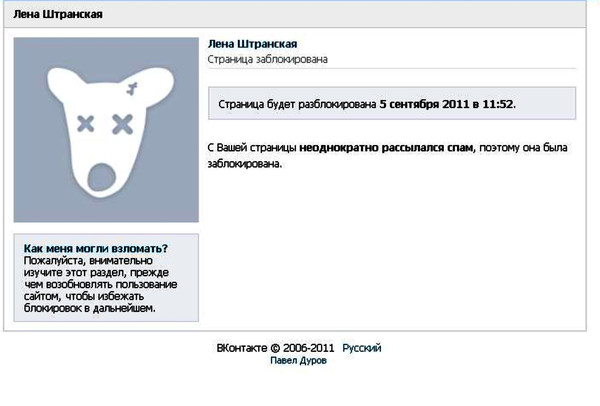
Это его личное решение, тебе с этим ничего не сделать. Видимо, он не хочет общаться именно с тобой. Также это иногда называют «забанил» (от слова «бан» — блокировка). Однако возможно и то, что он внес тебя в черный список по ошибке. Если ты считаешь, что это ошибка, попробуй связаться с ним другими способами — например, через ваших общих друзей, по телефону, по почте.
Не пытайся быть назойливым и преследовать человека, если он этого не желает. Он может пожаловаться на тебя, и есть риск, что твою страницу заблокирует администрация — тогда ты вообще не сможешь пользоваться ВК и потеряешь связь со всеми друзьями.
Как зайти на страницу человека, который тебя заблокировал, или написать ему сообщение?
Возможно, ты сможешь это сделать, если создашь другую страницу в ВК. Но может оказаться, что человек ограничил доступ и для тех, кто не состоит у него в друзьях. Кроме того, можно попробовать выйти из ВКонтакте и зайти на страницу человека по ее адресу (адрес — это то, что написано в адресной строке браузера, когда ты находишься на странице; например, vk.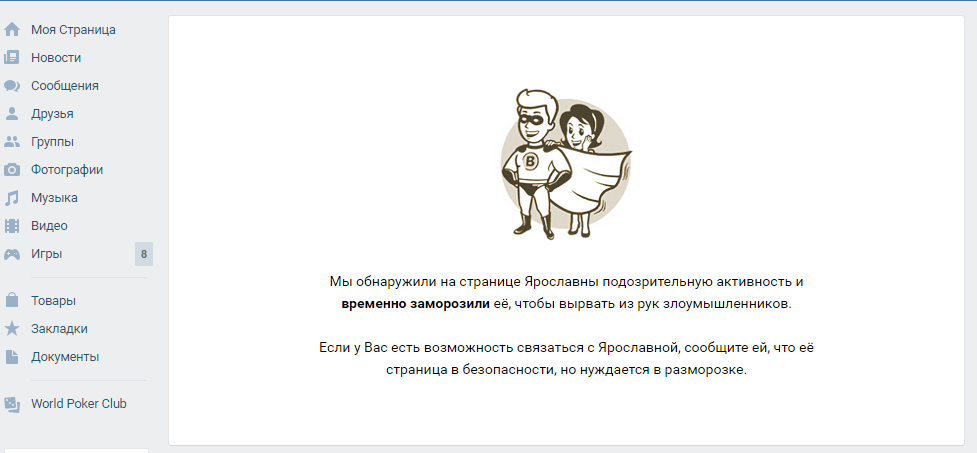 com/id126494354). Если страница не скрыта, то ты ее увидишь (может быть, частично). В общем, все зависит от того, как именно человек настроил свою страницу.
com/id126494354). Если страница не скрыта, то ты ее увидишь (может быть, частично). В общем, все зависит от того, как именно человек настроил свою страницу.
У человека закрыта личка, как ему написать?
Когда ты заходишь в сообщения и пытаешься написать этому пользователю в личку, ты видишь такое:
Возможно, в какой-то момент этот человек закрыл личку от посторонних, и теперь ему могут писать только друзья. Но если ты с ним переписывался раньше, то еще в течение недели после этого ты мог ему писать. Может быть, он даже забыл, что это сделал, и на самом деле ждет от тебя сообщения! Поэтому попытайся сообщить ему об этом — через ваших общих друзей, по телефону или еще как-нибудь. Прочитай эту инструкцию:
Обрати внимание, что сообщения могут не отправляться и по какой-то другой причине. Читай здесь:
Как узнать всех, кто заблокировал меня (добавил в черный список)?
Если ты хочешь увидеть сразу всех людей, которые тебя заблокировали (список), то такой возможности нет, и об этом официально сообщает центр помощи ВКонтакте:
Увы, возможности увидеть весь список пользователей, которые предпочли ограничить Вам доступ к своей странице, нет.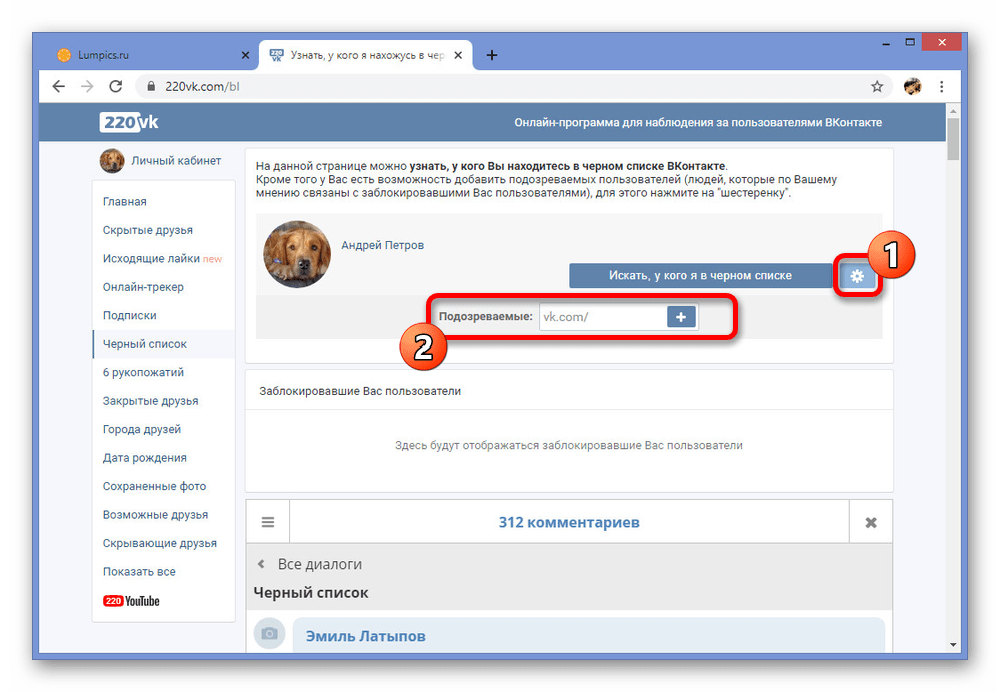
Но ты можешь зайти по очереди на страницу каждого человека, которого подозреваешь в том, что он тебя заблокировал, и проверить. Если видишь надпись «Пользователь ограничил доступ к своей странице», значит, ты у этого человека в черном списке. Косвенный признак, по которому можно определить подозреваемого — то, что он удалился у тебя из друзей.
Может ли тот, кто заблокировал, заходить на мою страницу?
Да, может. Для него ничего не меняется. Он только запретил тебе писать ему и смотреть его страницу. То есть это работает в одностороннем порядке. Но ты можешь сам заблокировать его в ответ, читай дальше:
Как меня заблокировали? Как мне самому заблокировать человека?
Про это есть отдельная очень хорошая страница:
Также тебе может пригодиться и вот эта инструкция:Как разблокироваться, удалиться из черного списка?
Возможно, человек, с которым ты хочешь общаться, заблокировал тебя случайно. Разблокировать тебя может только он сам.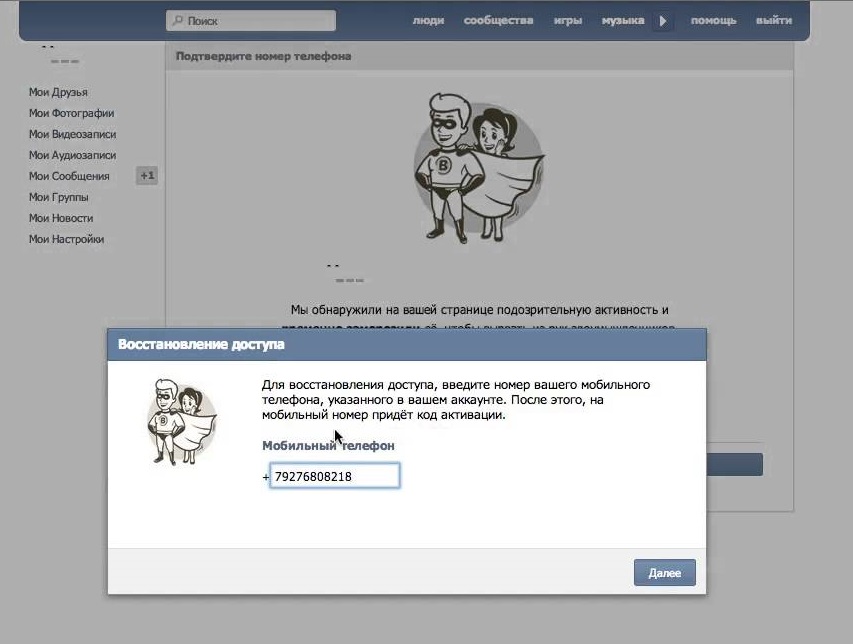 Нужно дать ему эту инструкцию: Черный список ВКонтакте: как посмотреть, как убрать человека из черного списка.
Нужно дать ему эту инструкцию: Черный список ВКонтакте: как посмотреть, как убрать человека из черного списка.
Как узнать, что меня заблокировали в группе?
Заходя на страницу группы, ты будешь видеть такое: «Вы добавлены в чёрный список этого сообщества». К этому может быть добавлен комментарий администратора группы — прочти его, чтобы понять, почему тебя заблокировали.
Если ты считаешь, что тебя заблокировали несправедливо, и хочешь разблокироваться в группе, постарайся связаться с ее администратором (или попроси кого-нибудь из друзей это сделать). Не стесняйся извиниться, если был неправ. А можно просто молча сидеть, тогда ничего не произойдет и ты останешься заблокированным до конца времен.
Нет, это не то, меня совсем заблокировали, я не могу войти на страницу!
Если ты вообще не можешь войти на свою страницу ВКонтакте, значит, это другое. Обычный пользователь ВК не мог такого сделать. Тебя могла заблокировать администрация сайта за нарушение правил пользования.
Есть также вероятность того, что твой компьютер заражен вирусом и на самом деле ты входишь не ВКонтакте, а на сайт мошенников, которые будут просить деньги за «разблокировку». Тогда ни в коем случае никому не плати, а сделай все по инструкции — Не входит в Контакт? Решение.
Всегда надежнее входить в ВК через Вход!
С 2010 года нам доверились уже более 2 миллионов пользователей ВКонтакте. Вход (Vhod.ru) — это всегда удобный и надежный вход на любые сайты. Присоединяйся!
Сохранить статью у себя в соцсети
или отправить сообщением:
Как заблокировать человека в ВК: навсегда, временно (3 способа)
«ВКонтакте» — популярнейший ресурс Рунета. Миллионы людей ежедневно используют его, чтобы слушать музыку, читать новости, а самое главное — переписываться со своими друзьями. Иногда пользователь может оскорбить вас или же просто начать нежелательный диалог. Чтобы избавиться от надоедливого собеседника или запретить ему просматривать ваши данные, используется функция добавления в черный список. Ниже мы подробно расскажем, как именно заблокировать человека ВК разными способами.
Иногда пользователь может оскорбить вас или же просто начать нежелательный диалог. Чтобы избавиться от надоедливого собеседника или запретить ему просматривать ваши данные, используется функция добавления в черный список. Ниже мы подробно расскажем, как именно заблокировать человека ВК разными способами.
Блокируем со страницы пользователя
Черный список (ЧС) — перечень страниц тех людей, которых вы заблокировали. Они не могут просматривать ваши фотографии и другие сведения, а также отправлять вам сообщения.
Заблокировать «ВКонтакте» человека очень просто. Выполняем это пошагово:
- Открываем страницу человека.
- Нажимаем на пункт «Действия» под иконкой аватарки.
- Выбираем раздел «Пожаловаться на страницу».
- Указываем одну из предложенных причин блокировки либо в свободном окне комментария описываем собственную проблему.
- Помечаем галочкой надпись «Закрыть «имя пользователя» доступ к моей странице».

- Нажимаем Отправить.
Готово! Вы добавили нежелательный аккаунт в Черный список.
Если вы добавляете в ЧС своего друга, то из списка друзей он автоматически удаляется.
Обратите внимание! Когда вы жалуетесь на пользователя, то не только запрещаете ему отправлять вам сообщения, но и просматривать ваши фотографии.
Используем Черный список
Второй способ блокировки — непосредственно через ЧС. Для этого метода используем следующую инструкцию:
- Нажимаем на иконку всплывающего меню в правом верхнем углу страницы.
- Выбираем пункт «Настройки».
- Открываем вкладку «Черный список» в разделе справа.
- Нажимаем на кнопку Добавить в черный список.
- Выбираем пользователя из френд-листа и нажимаем Заблокировать/вводим ссылку на страницу пользователя.
Важно! Заблокировать таким образом можно не только человека, но и сообщество (публичную страницу) или группу «ВКонтакте». Для этого необходимо ввести ссылку на нее в строке поиска Черного списка.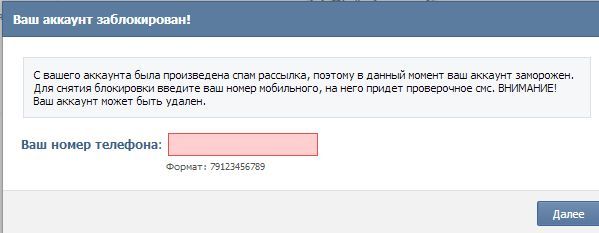
Как разблокировать человека
Если заблокировали чью-то страницу, доступ ограничивается не навсегда. Пользователя можно удалить из Черного списка, тем самым восстановив его возможности писать вам и просматривать личные данные. Это можно сделать двумя способами.
Рассмотрим первый способ — через страницу заблокированного человека:
- Открываем профиль пользователя.
- Нажимаем на меню функций под аватаркой.
- Выбираем «Разблокировать «имя пользователя»».
Теперь разберемся со вторым способом — через Черный список:
- Заходим в меню Черного списка (инструкция описана выше).
- Напротив иконки нужного пользователя нажимаем «Удалить из списка».
Обратите внимание! Если пользователь находился в вашем френд-листе, а затем был добавлен в ЧС, после разблокировки он все равно не будет находиться в списке ваших друзей. Чтобы его опять добавить, необходимо отправить соответствующую заявку, то есть нажать кнопку Добавить в друзья.
Как ограничить доступ к некоторым данным
Добавление пользователя в Черный список — это полная блокировка его возможностей взаимодействовать с вашей страницей. Поэтому существуют специальные тонкие настройки «ВКонтакте», которые позволяет ограничить доступ к некоторой вашей информации. Примечательно то, что запретить выполнять определенные действия на вашей странице вы можете как одному человеку, так и группе людей.
Итак, для этого необходимо выполнить следующие шаги:
- Открываем меню кликом на иконку в правом верхнем углу.
- Выбираем пункт «Настройки».
- Переходим в раздел «Приватность».
Настройки приватности включают в себя множество параметров ограничения доступа. Рассмотрим важнейшие из них.
Чтобы скрыть личную информацию (контакты, интересы, любимую музыку и т.д.), нажмите на раздел «Кто видит основную информацию моей страницы».В выпадающем списке можете указать одного или нескольких пользователей, для которых эти данные будут недоступны.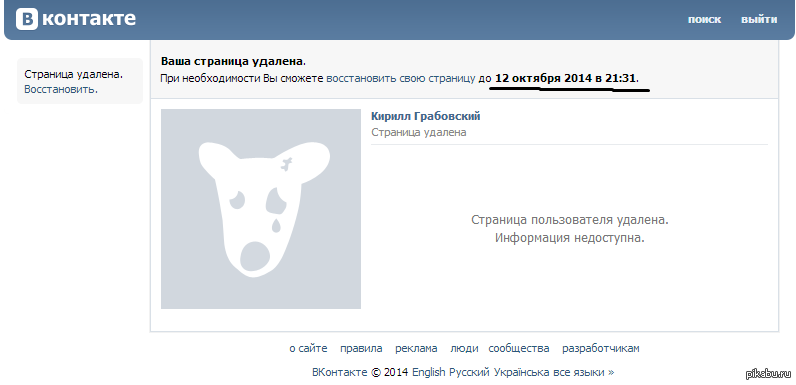
Для блокировки возможности просмотра и добавления записей и комментариев к ним настройте соответствующий раздел. В нем можно заблокировать одного или более людей, а также полностью разрешить или запретить всем доступ.
Таким же образом можно ограничить следующие возможности:- добавление вас в друзья;
- отправка сообщений;
- просмотр вашей страницы незарегистрированным ВК пользователям и др.
Интересная особенность настроек приватности — воспользовавшись специальной функцией, можете оценить свой профиль «чужими глазами». Для этого необходимо кликнуть на строку «посмотреть, как видят Вашу страницу другие пользователи», которая находится в конце меню.
Блокируем пользователя навсегда (не рекомендуется)
Как уже говорили ранее, добавление человека в ЧС не ограничивает ему доступ к вашим данным навечно. При желании вы всегда можете его оттуда удалить и вернуть в свой список друзей. Ваши действия никак не сказываются на его активности в социальной сети — пользователь может ее использовать за исключением возможности контакта с вами.
Однако, если количество жалоб на пользователя с разных аккаунтов превышает в 5–10 раз, то администрация обратит особое внимание на его страницу. Вероятнее всего, человека забанят ВК, полностью ограничив для него использование своей страницы. Доступ к аккаунту в этом случае восстановить очень сложно, поэтому, скорее всего, он будет заблокирован навсегда.
Для подобных действий существуют специальные сообщества «ВКонтакте», в которых люди делятся нежелательными страницами, чтобы остальные участники на них пожаловались.
Мы настоятельно не рекомендуем прибегать к этому методу, так как он нечестен. При этом и вы сами рискуете попасть в вечный бан, так как администрация социальной сети борется с существованием подобных групп.
Заключение
Заблокировать человека в ВК довольно просто. Для этого необходимо воспользоваться двумя способами: либо найти соответствующий пункт в его профиле, либо использовать меню Черного списка. По желанию можно разблокировать пользователя в любое время, удалив его из ЧС.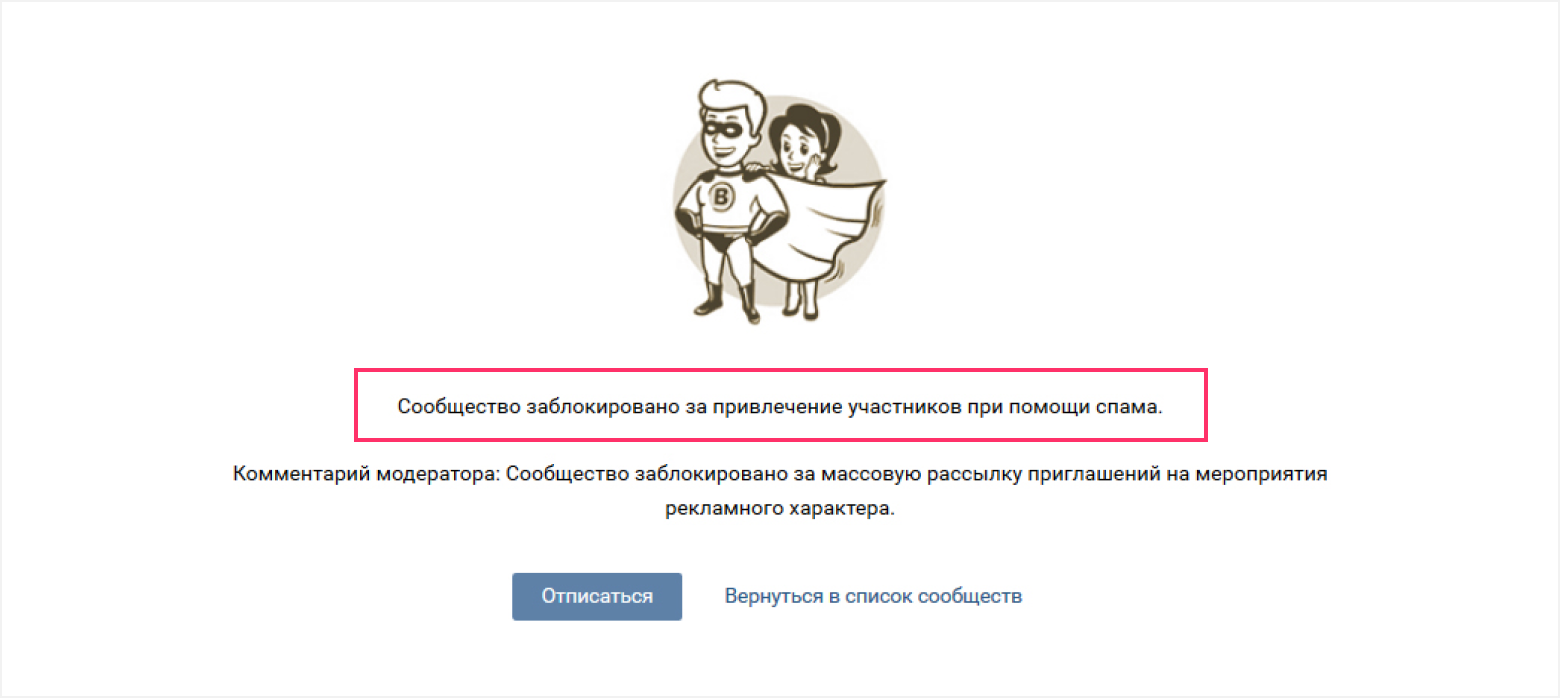
Видео по теме
Как добавить в черный список в ВК с телефона и компьютера
Каждая современная социальная сеть дает пользователям возможность добавлять некомпетентных людей в черный список. Таким образом можно заблокировать человека, чтобы он не смог писать и просматривать профиль.
Сегодня мы детально разберем данную тему, а именно разберемся в том, как добавить пользователя в черный список в социальной сети вк с компьютера и телефона.
Что такое и как работает черный список
Черный список – это специальное место, в котором находятся заблокированные пользователи. При добавлении юзера в список блокировок, все его возможности взаимодействия с аккаунтом человека, который внес в список, блокируются.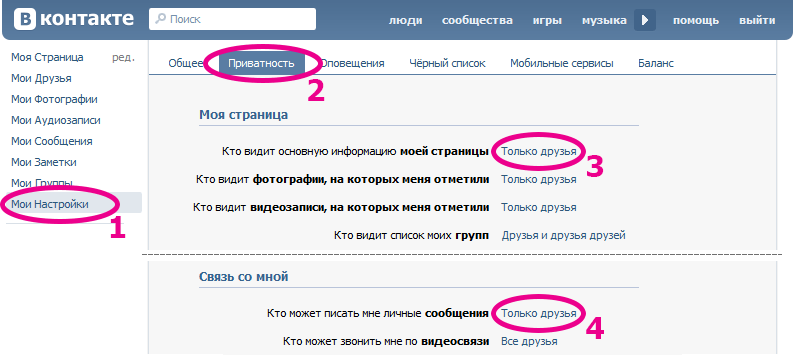
То есть, если внести человека в чс, то он не сможет отправлять сообщения, смотреть публикации, фотографии и прочую информацию.
Вот так выглядит страница, когда вас внесен какой-либо юзер в черный список:
Как видите, ничего кроме даты рождения и города, просмотреть на странице нельзя. Написать личное сообщение также нельзя. Доступ откроется только в том случае, если юзер удалит вас из черного списка.
Стоит также отметить, что и вы сами не сможете никак связаться с человеком, который находится в ЧС. Просмотр его страницы и публикаций останется доступен, а вот написать личное сообщение будет нельзя.
Как заблокировать пользователя
Блокировка человека происходит непосредственно через его профиль – достаточно его открыть и воспользоваться опцией «Заблокировать …», где «…» — юзернейм. Давайте подробно рассмотрим, как работает данная функция в мобильной и десктопной версии контакта.
На телефоне
Внести юзера в список блокировок мы можем как через официальное мобильное приложение, так и через браузер. Рассмотрим в последующих разделах как это можно сделать.
Рассмотрим в последующих разделах как это можно сделать.
Через приложение
Добавляем человека в черный список:
- Запускаем на телефоне приложение ВКонтакте и открываем страницу юзера, которого нужно блокировать. Затем в верхнем правом углу нажимаем на кнопку в виде троеточия.
- Следующим шагом нажимаем на «Заблокировать».
- Последним действием подтверждаем блокировку.
Таким образом выбранный юзер будет блокирован, то есть внесен в чс. Чтобы его оттуда удалить, достаточно вернуться к нему на страницу и нажать на кнопку в правом верхнем углу. Затем воспользоваться функцией «Разблокировать».
Через браузер
Добавляем юзера в черный список через браузер:
- Запускаем любой браузер на телефоне и переходим во ВКонтакте. Там открываем профиль человека, которого нужно блокировать, а затем в врехнем правом углу нажимаем на кнопку с тремя точками.

- Выбираем «Заблокировать».
В данном случае подтверждение не требуется, юзер тут-же будет блокирован. Разблокировать его можно также через профиль – сделать это можно как в браузере, так и в приложении.
На компьютере
Внести юзера в черный список мы можем также через компьютерную версию ВК. Алгоритм аналогичный предыдущим: заходим на страницу, открываем меню с нужной опцией и используем ее – все просто. Рассмотрим подробнее как это сделать:
- Переходим в браузере на страницу человека, которого нужно блокировать. Затем под аватаркой страницы кликаем по кнопке в виде троеточия.
- Кликаем в нем на кнопку «Заблокировать».
Обратите внимание, что если человек находится в списке друзей, то внести в черный список его не получится. Таким образом нужно будет сначала его удалить из друзей и только потом добавить в чс.
После этого юзер будет добавлен в ЧС, и он не сможет просмотреть ваш профиль до того момента, пока вы его не разблокируете.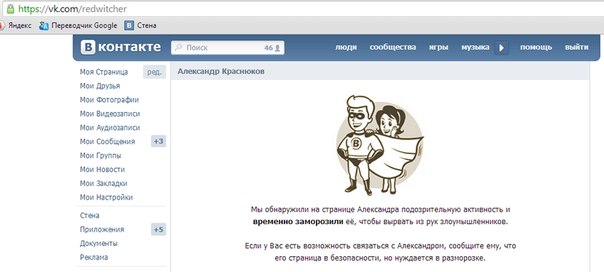 Сделать это можно также через профиль заблокированного человека, либо через настройки контакта.
Сделать это можно также через профиль заблокированного человека, либо через настройки контакта.
Теперь вы знаете как добавить в черный список в социальной сети вк. Надеемся, что наша статья была полезной и у вас не осталось вопросов. Спасибо за внимание!
Как добавить в черный список ВКонтакте?
В социальной сети ВКонтакте есть так называемый черный список, с помощью которого вы можете заблокировать того или иного пользователя. Благодаря блокировке, пользователь не сможет заходить к вам на страницу, просматривать фотографии, писать сообщения, видеть записи на стене и т.д. Штука очень полезная, особенно если у вас много поклонников, которые слишком надоедают. Сегодня расскажу о том, как правильно заблокировать пользователя, то есть добавить его в черный список.
Итак, первыми делом вы должны определиться с тем, кого именно хотите заблокировать. Существует два способа блокировки и я начну повествование с более простого.
Заходим на страницу к пользователю.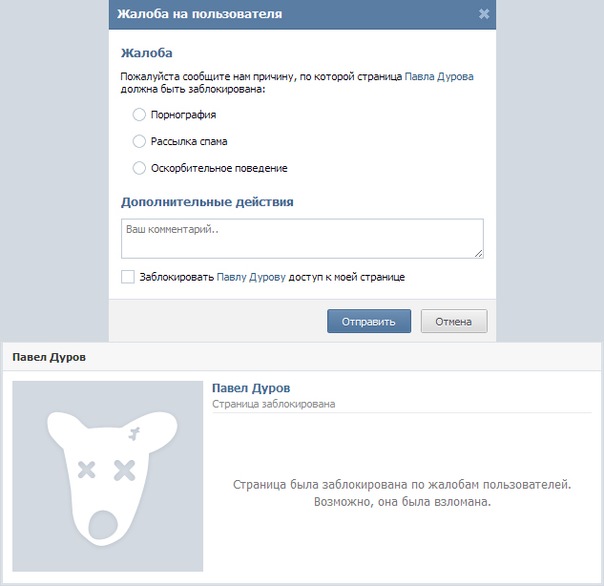 Если он находится у вас в друзьях, в первую очередь удаляем его из друзей, иначе ничего сделать не получится. Теперь скроллим страницу вниз и ищем словосочетание «Заблокировать username». Username — имя пользователя, в моем случае это Анастасия.
Если он находится у вас в друзьях, в первую очередь удаляем его из друзей, иначе ничего сделать не получится. Теперь скроллим страницу вниз и ищем словосочетание «Заблокировать username». Username — имя пользователя, в моем случае это Анастасия.
Нажимаем на ссылку и видим, что пользователь заблокирован — появилась ссылка «Разблокировать Анастасию».
Если вы видите такую надпись, значит, пользователь действительно добавлен в черный список. Теперь он не сможете ничего вам сделать, если, конечно, не зайдет на страничку с другого аккаунта.
Что бы проверить, добавлен ли пользователь в черный список, нажмите «Настройки», вкладка «Черный список». Здесь вы увидите список всех тех пользователей, которые были вами заблокированы.
Как видите, тут же вы можете разблокировать любого из заблокированных пользователей, нажав на ссылку «Удалить из списка».
А теперь второй способ, с помощью которого вы можете занести пользователя в черный список. В этом же самом пункте меню найдите строку «Введите имя пользователя или ссылку на его страницу», рядом с которой имеется кнопка «Добавить в черный список». Просто скопируйте сюда ссылку на пользователя и нажмите кнопку «Добавить в черный список», после чего пользователь будет заблокирован.
Просто скопируйте сюда ссылку на пользователя и нажмите кнопку «Добавить в черный список», после чего пользователь будет заблокирован.
Как видите, добавить человека в черный список проще простого, как, впрочем, и его удалить из последнего. Дерзайте. Главное, не заблокируйте не того пользователя.
Когда человек добавил в черный список. «Черный список» «В Контакте»: как пользоваться данным инструментом
В настройках вашей персональной страницы вконтакте, есть раздел «Черный список» . Он нужен для того, чтобы пользователи, которые вам надоедают или мешают, более не могли получить доступ к вашей странице. Это ограничение позволит вам исключить нежелательных посетителей.
Итак, как добавить человека в черный список вконтакте ?
Как это работает?
После того, как вы добавите человека в черный список, для него будет ограничен доступ к вашей странице (см. ). При попытке захода на нее, пользователь увидит вот такое сообщение.
Человеку будут доступны только 3 функции на вашей странице: , или добавить в закладки.
Как добавить в черный список в вк
Мы заходим на свою страницу, и идем в раздел «Мои настройки» . Здесь переходим на вкладку «Черный список» .
Вы увидите вот такой инструмент.
Здесь в строке поиска, вам нужно ввести имя пользователя, или id его страницы .
Имейте ввиду, что когда вы укажите id (см. ), то пользователь сразу будет добавлен, по нажатию соответствующей кнопки. Если же вы начнете писать его имя, то после нажатия кнопки «Добавить в черный список» , будут отображены все совпадения. Пример можно увидеть на картинке ниже:
Среди найденных людей, найдите того, которого вы хотите заблокировать. И рядом с его аватаркой, нажмите ссылку «Заблокировать» .
В независимости от того, используйте вы id или ФИО, результат будет аналогичен.
Используем ссылку на блокировку, прямо со страницы пользователя
Можно пойти другим путем.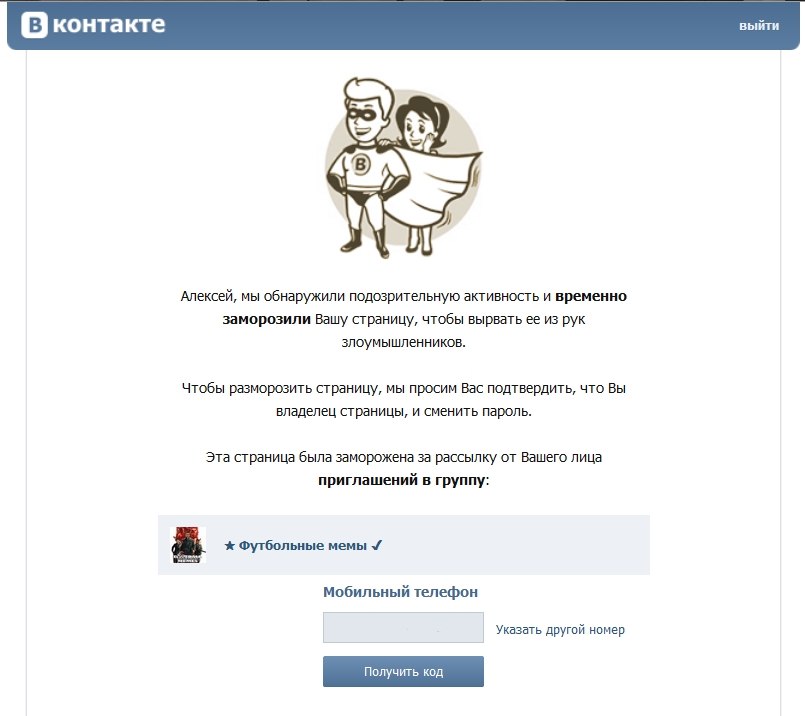 Переходим на страницу человека, которого нужно добавить в черный список. Прокручиваем немного вниз, до дополнительного блока меню. Здесь нажимаем ссылку «Заблокировать…(будет имя пользователя)»
.
Переходим на страницу человека, которого нужно добавить в черный список. Прокручиваем немного вниз, до дополнительного блока меню. Здесь нажимаем ссылку «Заблокировать…(будет имя пользователя)»
.
После этого он попадет в черный список, и потеряет доступ к вашей странице.
Заключение
Обратите внимание на два момента.
Вы всегда можете исключить пользователя из данного списка, и он снова сможет контактировать с вами (см. ).
Также у него будет такая возможность, если он воспользуется любой другой страничкой (см. ). В таком случае, вам придется добавлять каждую из них, в черный список вк.
Вконтакте
Не секрет, что социальные сети сегодня используют миллионы людей — это не только жители РФ, но и граждане других стран. Манеры у всех разные, как и модели общения: далеко не каждый собеседник может быть желанным гостем в разделе личных сообщений. Часто бывает так, что с кем-то мы не хотим общаться, не желаем, чтобы тот или иной человек посещал наш профиль.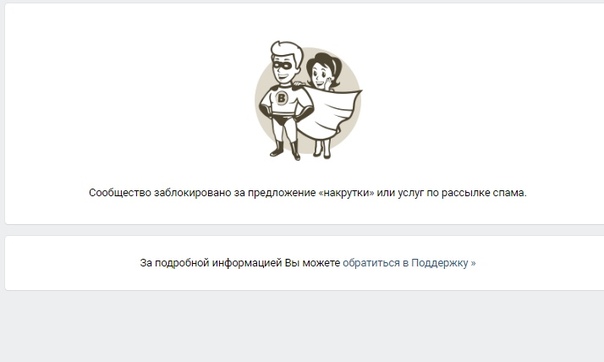 Специально для этого существует «черный список» «В Контакте». Впрочем, этот инструмент можно применять и для других целей — именно об этом пойдёт речь в данном материале. Но сначала поговорим о главном.
Специально для этого существует «черный список» «В Контакте». Впрочем, этот инструмент можно применять и для других целей — именно об этом пойдёт речь в данном материале. Но сначала поговорим о главном.
Основная функция раздела «черный список»
Чтобы ощутить ценность данного механизма, следует обратить внимание на то, как вообще работают современные социальные сети. Дело в том, что подобные сайты все пользователи используют по-разному. Кто-то находит здесь своих старых приятелей и дальних родственников из далёких регионов — одним словом, начинает дружить и болтать только с теми, кого знает лично и видел в реальной жизни. Другие предпочитают заводить новые знакомства: парни ищут красивых девушек, представительницы прекрасного пола обращают внимание на симпатичных ребят. Практически любой дейтинг-ресурс проигрывает на фоне «ВКонтакте» — вряд ли кто-то будет сомневаться в таком утверждении.
Кроме того, существуют люди, которых вообще не интересуют социальные связи, — они используют ресурс лишь для того, чтобы слушать любимую музыку, смотреть смешные видеоролики и фильмы — благо, функционал это позволяет. Кто-то вовсе проводит каждый день за онлайн-играми и занимательными приложениями. Ещё одна актуальная тенденция нашего времени — бизнес в сети. Черный список «В Контакте» просто незаменим, если сайт используют для поиска деловых контактов, клиентов, потенциальных работодателей. Вывод прост: только «блэк-лист» даёт надёжную защиту от ненужных, бессмысленных (а иногда крайне неприятных) сообщений от самых разных пользователей.
Кто-то вовсе проводит каждый день за онлайн-играми и занимательными приложениями. Ещё одна актуальная тенденция нашего времени — бизнес в сети. Черный список «В Контакте» просто незаменим, если сайт используют для поиска деловых контактов, клиентов, потенциальных работодателей. Вывод прост: только «блэк-лист» даёт надёжную защиту от ненужных, бессмысленных (а иногда крайне неприятных) сообщений от самых разных пользователей.
Другие эффективные ограничения
На самом деле, «черный список» — это крайняя мера, которую обычно применяют лишь тогда, когда собеседник надоел. Если вы не хотите получать сообщения от какого-то лица, проще всего зайти в раздел «Настройки» и вообще отключить возможность связи с ним. Всё внимание следует сконцентрировать на пункте «Связь со мной». Нам нужна самая первая строка — «Кто может писать мне личные сообщения». Выбираем тот вариант, который будет оптимальным: только друзья, все пользователи, кто угодно, кроме каких-то определённых лиц и т. д. — параметров много, ведь это очень гибкое средство: если настроить один раз, можно вообще забыть о проблемах с нежелательным общением. Это тот же самый «черный список» «В Контакте», только в более мягком виде: его обычно используют известные персоны, которые зарегистрированы в социальной сети. В противном случае их «Диалоги» будут ежедневно переполнять тысячи самых разных откликов: от признаний в любви до грубой критики.
д. — параметров много, ведь это очень гибкое средство: если настроить один раз, можно вообще забыть о проблемах с нежелательным общением. Это тот же самый «черный список» «В Контакте», только в более мягком виде: его обычно используют известные персоны, которые зарегистрированы в социальной сети. В противном случае их «Диалоги» будут ежедневно переполнять тысячи самых разных откликов: от признаний в любви до грубой критики.
Как удалиться из друзей незаметно
Ещё один очень интересный вопрос, который волнует многих пользователей «ВКонтакте»: можно ли удалиться из друзей незаметно? То есть так, чтобы человек, который ранее находился во френд-листе, не остался среди подписчиков? Да, это возможно — в этом поможет «черный список» «В Контакте».
Для начала нужно удалить пользователя из раздела «Друзья». Затем зайти на его страничку и кликнуть на надпись «Заблокировать». Вот и всё — после таких действий человек попадёт в блэк-лист, при этом пропадёт из списка подписчиков.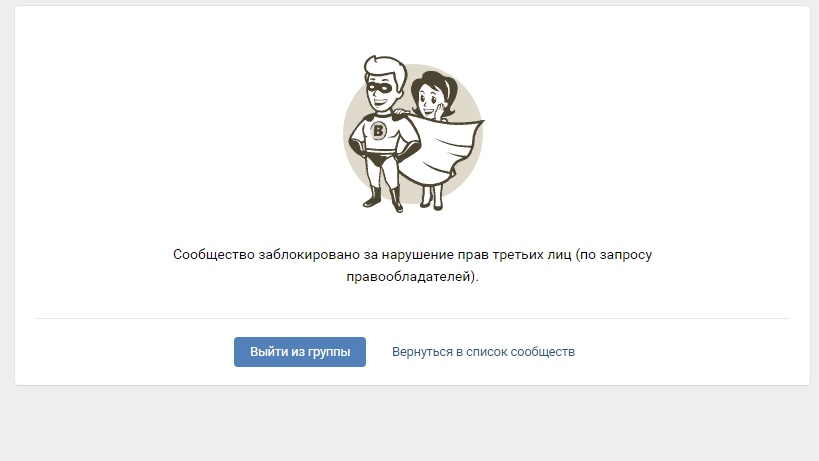
Работа с «чёрным списком»
Чтобы увидеть всех людей, которые когда-либо были заблокированы лично вами, нужно перейти в раздел «Настройки» и выбрать вверху вкладку «Черный список». В любой момент можно удалить каждого из них — тогда пользователь снова сможет посещать ваш профиль, отправлять личные сообщения (если общие настройки приватности позволяют это).
Нельзя не отметить, что если добавить в «черный список» «В Контакте» кого-либо, человек не сможет также видеть ваши записи, фотографии, даже не сумеет посмотреть в полном виде базовый аватар. Возможности предложить дружбу у него также не будет.
Что делать, если заблокировали вас
Сообщает ли система пользователю, если его кто-то вносит в блэк-лист? Нет, подобных уведомлений «ВКонтакте» не предусмотрено. Таким образом, вы можете никогда не узнать о том, что кто-то когда-то добавил вас в свой «черный список». Разве что решите связаться с тем человеком — тогда всё станет ясно: сообщение отправить не получится, просмотреть страничку также не выйдет. Что делать в такой ситуации? Если очень нужно что-то передать тому, кто вас заблокировал, можно воспользоваться другим профилем в социальной сети (разумеется, требуется другая регистрация на сайте) — пожалуй, это единственный способ реально «достучаться» до пользователя, ограничившего доступ.
Что делать в такой ситуации? Если очень нужно что-то передать тому, кто вас заблокировал, можно воспользоваться другим профилем в социальной сети (разумеется, требуется другая регистрация на сайте) — пожалуй, это единственный способ реально «достучаться» до пользователя, ограничившего доступ.
В каких случаях стоит добавлять человека в «блэк-лист»
Мы разобрались с тем, как занести в «черный список» «В Контакте» кого-либо. Но в каких случаях стоит это делать? К примеру, кого-то из друзей взломали, и с его аккаунта начинает приходить разный спам, поступают сомнительные просьбы. Вне всяких сомнений — это та самая ситуация, когда «черный список» следует использовать. Кроме того, в таких случаях ещё можно пожаловаться администрации при помощи специальной кнопки — и тогда взломанный профиль заморозят до тех пор, пока не вернётся его настоящий владелец. Дело в том, что пока такой человек находится у вас в друзьях, он имеет доступ ко всей информации, которая доступна для френдов — сам же он таковым не является. А вообще, каждый сам решает, с кем стоит ограничить общение до минимума, а кто этого не заслуживает.
А вообще, каждый сам решает, с кем стоит ограничить общение до минимума, а кто этого не заслуживает.
Для многих людей сайт ВКонтакте является практически вторым домом. Создатели социальной сети предоставили возможность людям делиться своими фотографиями, выкладывать видео, высказывать свои мысли и рассказывать новости. И, само собой, общаться с друзьями в режиме реального времени.
Черный список ВКонтакте напоминает черный список в телефоне . Когда человек не хочет с кем-то общаться, одним нажатием на кнопку телефона он отправляет эту персону в игнор. Суть черного списка ВКонтакте та же: все неугодные пользователи отправляются в бан.
Зачем нужен черный список
Все пользователи разные. Есть адекватные воспитанные люди, есть те, которым обязательно нужно сделать какую-нибудь гадость или нахамить. Чтобы не портить нервы, был придуман черный список.Попав в игнор-лист, человек видит только имя и фамилию, а также фотографию пользователя. Все фотографии, видеозаписи, записи на стене для него остаются закрыты.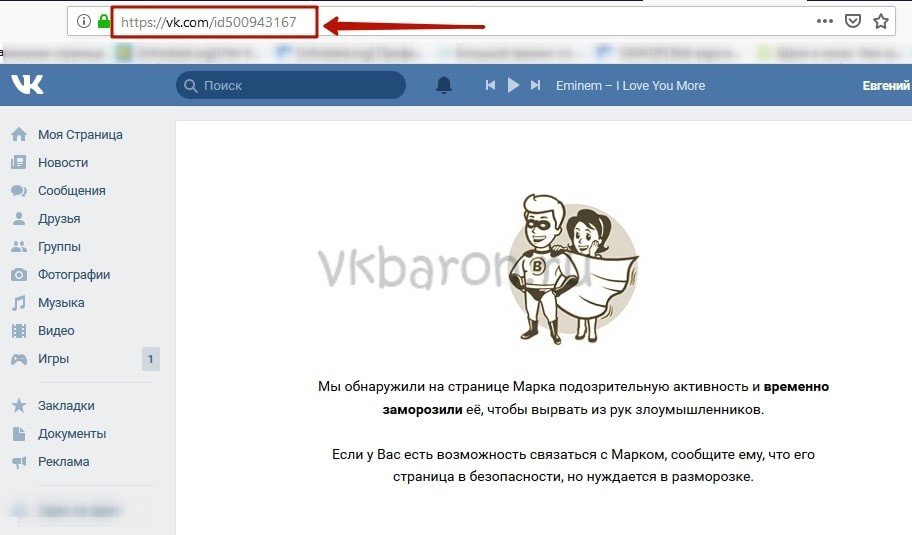 Писать комментарии, личные сообщения, приглашать на встречи он также не имеет права. Посреди страницы игнорирующего человека высвечивается надпись «Пользователь ограничил доступ к своей странице».
Писать комментарии, личные сообщения, приглашать на встречи он также не имеет права. Посреди страницы игнорирующего человека высвечивается надпись «Пользователь ограничил доступ к своей странице».
Черный список – это своеобразная защита от нежелательного общения, спама и надоедливых пользователей.
Как внести человека в черный список
На главной странице в меню слева необходимо выбрать строку «Мои настройки». На открывшейся странице появится вкладка «Черный список». В строке нужно ввести имя человека, которого хочется заблокировать, или ссылку на его страницу. Нажимаете «Добавить в черный список», и все готово. Человек больше не сможет вам докучать.Добавлять пользователей в игнор-лист могут и администраторы групп и сообществ. Под аватаркой группы нужно нажать кнопку «Управлять сообществом». Откроется окно с вкладкой «Черный список». Дальнейшие действия те же.
Кнопкой «Удалить из черного списка» можно разблокировать пользователя и вновь дать ему возможность видеть и писать.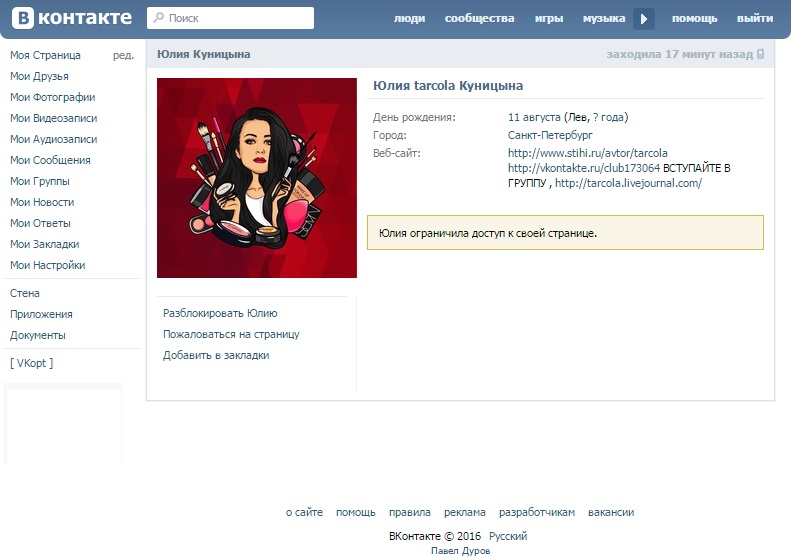
Если в черный список добавили вас, самостоятельно выйти из него не получится. Как вариант можно завести вторую страницу и попросить человека разблокировать вас. Или попросить кого-то из общих друзей написать ему.
Узнать, у кого из пользователей вы находитесь в черном списке, можно, зайдя на их страницы. Ограниченный доступ означает, что вас игнорируют. Если человека в друзьях нет, при попытке добавить его, появится надпись «Вы не можете добавить этого пользователя в друзья».
Случается, что по неким причинам вас забанили на каком-либо сайте. Наложение бана на ваш аккаунт не позволяет получить доступ к возможностям, которыми прежде можно было свободно пользоваться. Регистрировать новый аккаунт бывает бессмысленно, если заблокировали доступ к сайту по вашему IP-адресу или в старом профиле хранятся нужные настройки, контакты или, может быть, даже денежные средства. Для исправления ситуации можно разблокировать бан совсем не сложным, но довольно действенным методом.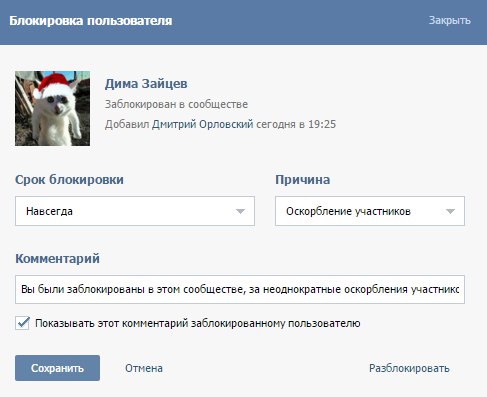
Вам понадобится
- — собственная электронная почта
- — подключение к интернету
Инструкция
Найдите на нужном сайте адрес электронной почты службы поддержки или форму обратной связи. Обычно найти этот e-mail можно либо в нижней части сайта, либо в соответствующем пункте меню.
Напишите письмо в службу поддержки с почтового ящика, на который вы регистрировали аккаунт на сайте. Необходимость отправки письма именно с такого почтового адреса объясняется тем, что при рассмотрении вашего обращения администрация сайта будет идентифицировать вас именно по совпадению почтового адреса отправителя письма с адресом, на который зарегистрирован заблокированный аккаунт.
Пишите максимально вежливо, не позволяйте себе грубых высказываний, каких-либо необоснованных требований или угроз в адрес администрации. Относитесь к владельцам сайта с уважением , так как это сразу же определит отношение к вам. Помните, что только администрация имеет полномочия разбанить ваш аккаунт.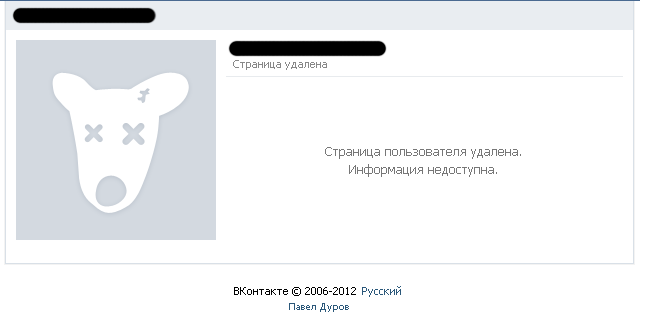
Если вы поняли, почему вам заблокировали доступ к сайту, постарайтесь максимально убедительно изложить все причины , побудившие сделать запрещенное действие. Напишите, что раскаиваетесь в содеянном и понимаете то, что были не правы.
Если причина бана вам не ясна, то в деликатной форме поинтересуйтесь, почему вам блокирован доступ к сайту. Укажите дату и время обнаружения вами этой проблемы.
В конце письма обязательно пообещайте, что впредь такое не повторится. Отметьте, насколько важен для вас доступ к сайту и как сильно вы желаете изменить неприятную для вас ситуацию.
Обязательно дождитесь ответа администрации сайта. Если в полученном вами письме содержатся вопросы или указаны причины бана, о которых вы даже и не подозревали, то постарайтесь найти разумное объяснение своим действиям и изложите эти факты в ответном письме в вежливой форме.
Видео по теме
Вам понадобится
- — Доступ в интернет;
- — браузер;
- — FTP-менеджер.

Инструкция
Зарегистрируйтесь по адресу http://webmaster.yandex.ru/ для того, чтобы получить доступ к статистике индексации вашего сайта в поисковой системе Яндекс. Если вами уже получался ранее «Яндекс Паспорт», то вам будет достаточно авторизоваться в сервисе с помощью логина и пароля от «Паспорта». В противном случае придётся пройти полную процедуру регистрации.
Добавьте ваш сайт в сервис webmaster.yandex.ru нажав кнопку «Добавить сайт», расположенную ближе к левому верхнему углу панели управления сервисом.. Учтите, что поддомены придётся добавлять отдельно..сайт», то их нужно будет добавить по очереди.
Подтвердите права на сайт, разместив в корне каталога сайта предложенный системой текстовый файл. Сделать это можно с помощью веб-интерфейса управления сайтом или с посредством FTP-менеджера, подсоединившись к корневому каталогу посредством протокола передачи данных FTP. Для подтверждения прав на управление доменом и сайтом можно выбрать и другой способ, однако размещение текстового файла – один из простейших и безопасных.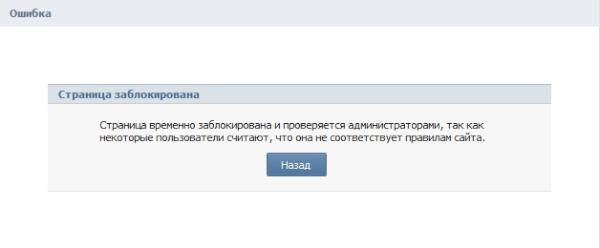
Дождитесь добавления вашего сайта в сервис. Данный сервис ежечасно пополняется, а поисковая система Яндекс пополняется их страницами, поэтому не ожидайте мгновенного результата – на это может понадобится некоторое время.
Убедитесь, что сайт добавился в сервис. Если во время добавления вы получили сообщение от системы, в котором говорилось о том, что сайт не был добавлен в сервис, поскольку его индексация запрещена, то можете быть уверены, что сайт находится в бане у Яндекса.
Отправьте письмо «Платону» — службе поддержки пользователей поисковой системы Яндекс, если вы по-прежнему не уверены в том, что к вашему сайту были применены санкции.
Видео по теме
Обратите внимание
«Чёрные методы продвижения» («Чёрный SEO») — гарантированный путь сайта в бан.
Полезный совет
Если вы убрали все «запрещённые элементы» со страниц сайта и хотите, чтобы он снова попал в индекс — напишите «Платону» (службе поддержки пользователей Яндекс) и, возможно, сайт будет выведен из бана.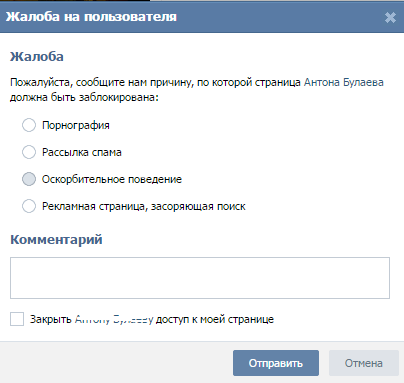
Источники:
- Бан — не приговор в 2017
Создав собственную страницу и хотя бы немного заполнив ее для узнаваемости – как минимум, это собственное фото, фамилия и имя, места учебы или работы, интересы, вы сможете приступить к добавлению и поиску друзей . Друзья в социальных сетях, прежде всего, это ваши родственники, бывшие одноклассники, однокурсники, сослуживцы, коллеги, соседи, друзья по жизни и знакомые. Также, для расширения круга общения, вы сможете поискать людей по интересам, адресам, музыке или фото.
Вам понадобится
- — компьютер/ноутбук/смартфон;
- — доступ в интернет.
Инструкция
Первое, что можно сделать для поиска друзей «Вконтакте », это ввести все известные имена и фамилии друзей (родственников, коллег и так далее) в поле «Поиск» сверху страницы. После этого посмотрите, кто есть в друзьях у тех, кого вы уже добавили, кто им пишет на стену – возможно среди них найдутся ваши общие знакомые. Благодаря сервису, который позволяет делить общую массу друзей на группы «По вузу», «По школе», «Коллеги», «Родственники», «Лучшие друзья», можно сразу найти на других страницах общих товарищей, в зависимости от того, где вы впервые познакомились. Но это возможно только в случае, если человек разделил своих друзей на вышеперечисленные группы.
Благодаря сервису, который позволяет делить общую массу друзей на группы «По вузу», «По школе», «Коллеги», «Родственники», «Лучшие друзья», можно сразу найти на других страницах общих товарищей, в зависимости от того, где вы впервые познакомились. Но это возможно только в случае, если человек разделил своих друзей на вышеперечисленные группы.
Если вы достаточно подробно заполнили собственный профайл, то кликните на любой ваш интерес, любимое место, год выпуска или группу, институт, любимый фильм и так далее – и вы сразу же получите список людей, которые указали у себя в профиле то же самое. Так вы не только сможете найти однокурсников или одноклассников , но и коллег, и просто интересных личностей.
Также можно просто нажать на вкладку, расположенную в меню под названием «Люди». Здесь откроется поле для ввода слов, названий и имен для поиска, справа можно настроить фильтр по региону, школе, университету, возрасту, полу, семейному положению, любимым местам и месту работы, жизненной позиции, военной службе и так далее.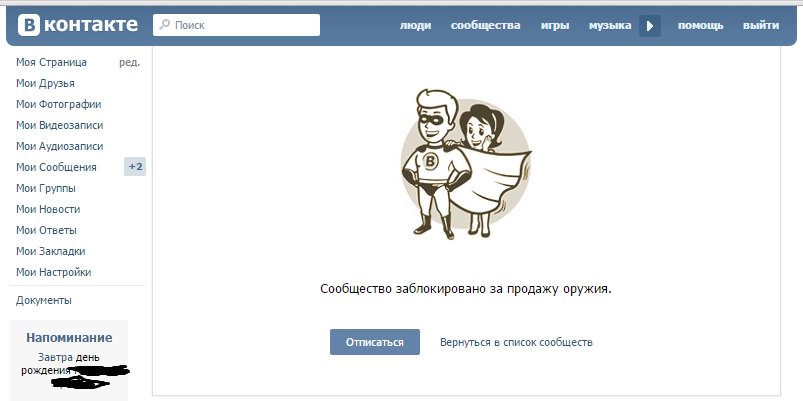 Введя, к примеру, в поле поиска наверху слово Music, можно получить список всех людей, указавших это слово где-либо в интересах или полях о себе. Установив фильтр по любому или всем значениям сразу, можно максимально точно отыскать человека с совпавшими характеристиками.
Введя, к примеру, в поле поиска наверху слово Music, можно получить список всех людей, указавших это слово где-либо в интересах или полях о себе. Установив фильтр по любому или всем значениям сразу, можно максимально точно отыскать человека с совпавшими характеристиками.
Найти друзей «Вконтакте » также можно через поиск интересных сообществ, в которых состоят тысячи людей. Это могут быть сообщества различных компаний, институтов, производителей продукции, магазинов, популярных журналов и порталов. Для этого выберите в меню сверху вкладку «Сообщества» и прокручивайте все подряд в поисках нужного, либо также введите слова в поле поиска для удобства нахождения необходимого сообщества, либо используйте похожий фильтр справа по региону сообществ и их типу. В каждом сообществе можно найти список участников, где можно также осуществить поиск нужных людей.
Просмотрите стены друзей и сообществ – там оставляют свои сообщения различные люди со своими точками зрений и интересами, возможно и там вы встретите кого-то, кого знаете или просто очень интересного собеседника.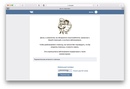
Видео по теме
Связанная статья
Источники:
- как найти друзей в контакте
Иногда тот, кто раньше был другом, становится чужим человеком или даже врагом. И хочется отгородиться от его излишнего внимания в социальных сетях. Как ни обидно, но с расширением информационного пространства эта необходимость возникает все чаще.
Вам понадобится
- — зарегистрированный аккаунт в социальной сети «Вконтакте».
Инструкция
Откройте в предпочтительном для вас браузере социальную сеть «Вконтакте». Введите логин и пароль в предназначенные поля, если вы еще не вошли в свой аккаунт. Вы попадете на свою страницу «Вконтакте».
Если человек, которого вы хотите добавить в черный список, находится у вас в друзьях, сначала необходимо удалить его от туда. Для этого слева, под надписью «Вконтакте», выберите вкладку «Мои друзья». Щелкните на ней мышкой один раз. Откроется страница со списком всех людей, которые добавлены вами в друзья.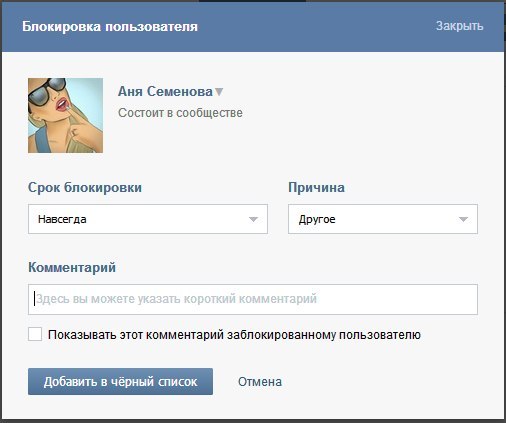 Найдите человека, которого намереваетесь удалить, для чего можно воспользоваться поиском: введите в поисковую строку несколько букв его имени или фамилии. Система отобразит искомого человека, нажмите на надпись «Убрать из друзей».
Найдите человека, которого намереваетесь удалить, для чего можно воспользоваться поиском: введите в поисковую строку несколько букв его имени или фамилии. Система отобразит искомого человека, нажмите на надпись «Убрать из друзей».
Затем следует вернуться на свою основную страницу. Для этого слева выберите вкладку «Моя страница» и однократно кликните по ней мышкой. Удаленные из друзей люди попадают в число ваших подписчиков. Найдите под своей фотографией пункт «Мои подписчики», щелкните по нему мышкой.
Предложенный способ узнать, есть ли вы в черном списке ВК, подходит для тех ситуаций, когда нужно проверить одного-двух людей. Сложность возникает тогда, когда вас могут по каким-то причинам заблокировать сразу много пользователей. В этом случае на помощь придет такое решение, как добавление специального приложения в соответствующем разделе вашего профиля в социальной сети. Попробуйте выполнить поиск по ключевым словам «черный список» и blacklist. Одно из самых известных приложений называется именно Blacklist.
Запустите выбранное приложение и воспользуйтесь его функционалом. Blacklist и похожие программы выполняют сканирование друзей и пользователей из их списка друзей (общее количество человек за одну проверку может достигать нескольких сотен), после чего сразу отображает все ссылки на людей, которые добавили вас в черный список, то есть страницы которых являются для вас заблокированными. Данные действия не противоречат правилам социальной сети, поэтому вам ничего не грозит.
Опасайтесь сторонних приложений и сайтов, обещающих узнать черный список ВКонтакте и показать всех заблокировавших вас пользователей. Большинство из них являются мошенническими и могут нанести вред вашему компьютеру. Кроме того, в руки злоумышленников может попасть ваша личная информация, включая логин и пароль от страницы ВК.
Видео по теме
Vk.com — наиболее распространенный ресурс среди пользователей не только России, но и стран Основная функция сайта — общение, поддержка отношений с людьми, которые находятся далеко от вас.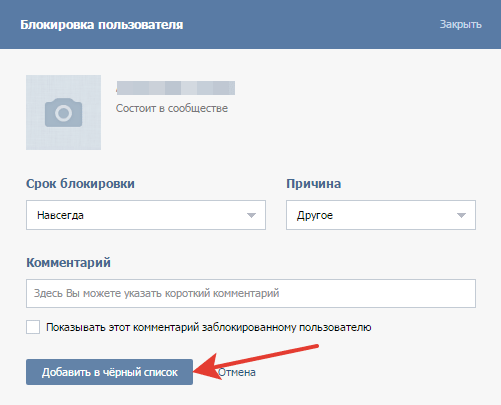 На сайте также можно слушать песни, просматривать видеоролики и фотографии. За счет всего этого сайт «В Контакте» можно считать большим файлообменником. Однако, несмотря на весь спектр услуг, которые может представить социальная сеть, доступ к ним у вас появится лишь после регистрации.
На сайте также можно слушать песни, просматривать видеоролики и фотографии. За счет всего этого сайт «В Контакте» можно считать большим файлообменником. Однако, несмотря на весь спектр услуг, которые может представить социальная сеть, доступ к ним у вас появится лишь после регистрации.
Для развлечения, допустим, в ожидании ответа на сообщение, «В Контакте» можно устанавливать игры и приложения. Наиболее популярные игры, типа «Веселого фермера», находятся вверху топового списка. Кстати говоря, сообщениями с другими пользователями можно обмениваться не только в привате, но и на, так называемой, стене. Все записи на ней ведутся в виде микроблога, в настройках приватности можно изменить некоторые его параметры.
Жаль, что за всеми этими положительными качествами не видно негатива. А он, как и в любой социальной сети, здесь присутствует. Ведь страницы, группы и паблики создаются не только с добрыми намерениями. Некоторые из них могут предложить какие-либо коммерческие и нелегальные дела, а другие и вовсе файлы порнграфического содержания и спам. Конечно, по мере проверок и поступления заявок в администрацию сайта, с такими группами и страницами ведется борьба, но это делается не за один день.
Конечно, по мере проверок и поступления заявок в администрацию сайта, с такими группами и страницами ведется борьба, но это делается не за один день.
Некоторые пользователи намеренно оскорбляют других людей, унижают их и выставляют на посмешище. Как же избежать всего этого? Для таких целей и предназначен черный список «В Контакте». По вашему желанию в него может попасть абсолютно любой пользователь социальной сети. Если добавить в черный список «В Контакте» человека, то:
- вам не будут приходить от него никакие сообщения;
- он не сможет никаким образом просматривать вашу страницу;
- вы обезопасите себя от негатива.
Как занести в черный список «В Контакте» неприятного человека? Для чего зайдите на свою страницу и выберите слева из списка действие «Мои настройки» — перед вами появится страница с опциями. Четвертая по счету вкладка (вверху страницы) называется «Черный список/изолятор/отверженные» — зависит от языка, используемого вами «В Контакте». После нажатия на вкладку перед вами появится меню черного списка. Если у вас там никого нет — то поле будет пустым.
После нажатия на вкладку перед вами появится меню черного списка. Если у вас там никого нет — то поле будет пустым.
В самом верху будет расположено окошко, с правой стороны которого находится активная кнопка «Добавить в черный список». Заносить в него граждан можно по двум параметрам: имя и фамилия или адрес страницы. Если используются имя и фамилия человека, то после внесения данной информации в окошко вам будут представлены все люди, имеющие данные параметры. В случае, если вписывается ссылка страницы, ее владелец автоматически попадает в список.
Как еще можно занести человека в черный список «В Контакте»? Например, воспользоваться меню, которое находится непосредственно на его странице. Для этого зайдите на страничку интересующего вас человека и посмотрите меню, которое находится после списка аудиозаписей пользователя. Там будет несколько записей, одна из которых «Занести в черный список». Следует заметить, что данная процедура доступна лишь для тех пользователей, которые не находятся у вас в друзьях.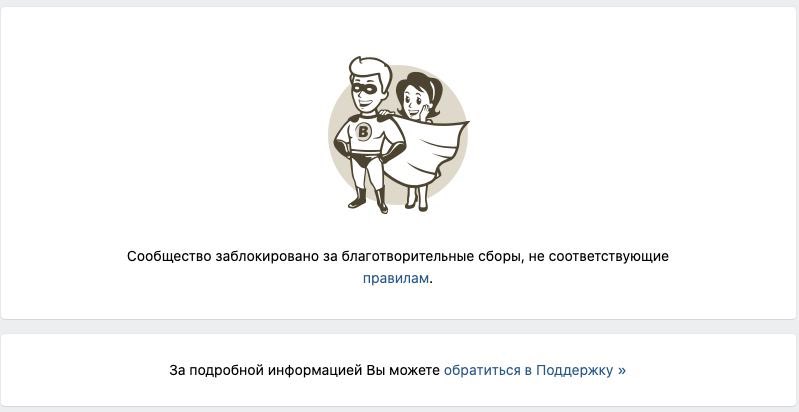
Удалить людей, которые занесены в черный список «В Контакте», также не составляет никакого труда. Однако данная процедура производится лишь в настройках страницы. Для этого возле каждого пользователя (с правой стороны) располагается функция «Удалить из списка».
И помните, что никто своими бестактными действиями не должен мешать вашему нахождению в сети: ни спамщики, ни представители сетевого маркетинга, ни грубые бестактные люди.
Как заблокировать сообщения ВКонтакте от человека
Одной из основных возможностей социальной сети ВКонтакте является отправка сообщений другим пользователям с целью общения. И хотя это реализовано достаточно удобно, иногда возникает необходимость блокировки входящих от конкретного человека на временной или на постоянной основе. В ходе данной инструкции мы как раз-таки расскажем, как можно заблокировать сообщения от любого пользователя.
Блокировка сообщений ВК на компьютере
В настоящее время произвести блокировку на ПК можно тремя основными способами в зависимости от раздела социальной сети и списка, в котором состоит нужный пользователь.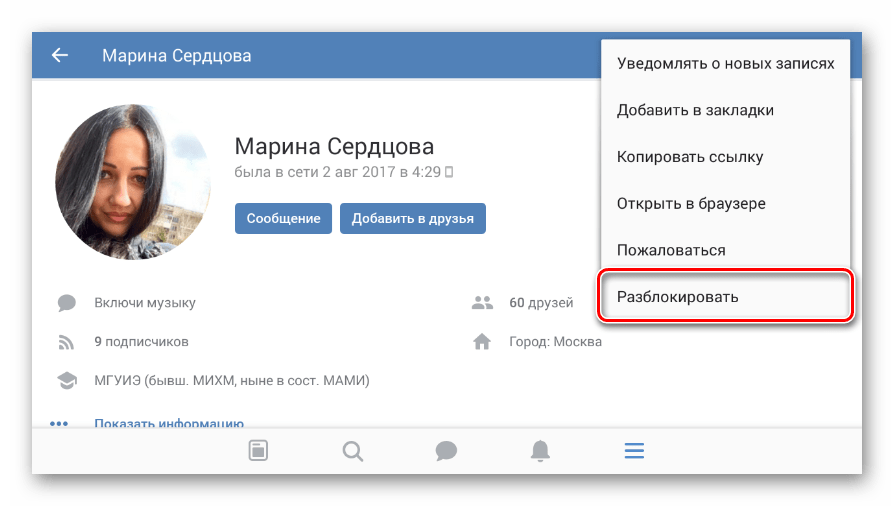 При этом учитывайте сразу, что в большинстве случаев заблокировать сообщения отдельно от страницы невозможно из-за особенностей сайта.
При этом учитывайте сразу, что в большинстве случаев заблокировать сообщения отдельно от страницы невозможно из-за особенностей сайта.
Способ 1: Черный список
Лучший метод блокировки пользователя, включающей и запрет на отправку сообщений в ваш адрес, заключается в использовании черного списка. После блокировки внесенный в него человек не сможет писать вам сообщения и даже посещать учетную запись. Более подробно функция была рассмотрена в отдельной инструкции.
Подробнее: Как добавить пользователя в черный список
- Для блокировки откройте страницу нужного пользователя и кликните левой кнопкой мыши по значку «…» под фотографией учетной записи.
- В представленном ниже меню выберите вариант «Заблокировать», и на этом процедура завершается.
Проверить наличие человека в соответствующем разделе можно, если открыть «Настройки» и перейти в «Черный список». Отсюда же производится разблокировка.
Как видно, способ требует минимум действий, при этом является наиболее эффективным. В то же время, главный минус сводится к полной блокировке и удалению из друзей, что требуется далеко не всегда.
В то же время, главный минус сводится к полной блокировке и удалению из друзей, что требуется далеко не всегда.
Способ 2: Настройки приватности
Более гибкий способ блокировки сообщений от пользователя заключается в изменении настроек приватности учетной записи, отвечающих за обратную связь с вашей страницей. Единственным ограничением при этом является необходимость добавления человека в список друзей.
- Щелкните ЛКМ по фотографии своего аккаунта на любой из страниц социальной сети и выберите пункт «Настройки».
- Через дополнительное меню в правой части страницы перейдите на вкладку «Приватность» и пролистайте данный раздел до блока «Связь со мной».
- Щелкните левой кнопкой мыши по ссылке напротив пункта «Кто может писать мне» и выберите вариант «Все, кроме». По необходимости можете, наоборот, указать «Некоторые друзья», чтобы заблокировать общение со всеми, кроме определенных людей.

- Нажмите по текстовой строке в подразделе «Кому запрещен доступ» и через выпадающее меню укажите пользователей, которых хотите заблокировать. Здесь, к сожалению, доступы только друзья, в то время как любых других людей без черного списка ограничить невозможно.
- Разобравшись с добавлением, в правом нижнем углу воспользуйтесь кнопкой «Сохранить». На этом процедуру можно считать завершенной.
Проверить список и по необходимости изменить можно будет также на странице «Приватность» в блоке «Связь со мной».
Если вы не можете добавить какого-то пользователя в друзья для блокировки подобным образом, но и не хотите использовать более глобальный подход, попросту выставьте ограничение для сообщений «Только друзья». В таком случае вам смогут писать исключительно люди из этого списка с учетом ранее рассмотренных настроек.
Способ 3: Блокировка в сообществе
Во ВКонтакте сообщества играют не меньшую роль, нежели персональные страницы, предоставляя во многом похожие настройки и возможности.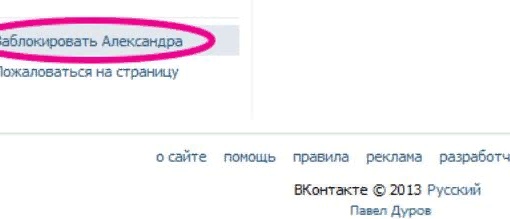 Одной из таких функций выступает «Черный список», позволяющий не только исключить из участников, но и ограничить действия конкретного пользователя.
Одной из таких функций выступает «Черный список», позволяющий не только исключить из участников, но и ограничить действия конкретного пользователя.
- Перейдите на главную страницу сообщества и через меню в правой части откройте раздел «Управление».
- Здесь необходимо переключиться на вкладку «Черный список» в подразделе «Участники» и нажать кнопку «Добавить» на верхней панели.
- Среди участников сообщества выберите нужного пользователя, используя поле поиска, и нажмите кнопку «Заблокировать».
- Для завершения заполните дополнительные поля и подтвердите блокировку с помощью кнопки «Добавить в черный список». После этого пользователь не сможет писать в адрес сообщества, оставлять комментарии и проявлять какую-либо другую активность.
По аналогии с первым способом, данный вариант является радикальной мерой из-за полной блокировки. Однако в отличие от настроек приватности, здесь нет каких-то альтернативных решений, позволяющих отключить сообщения сообщества или комментарии для отдельного человека.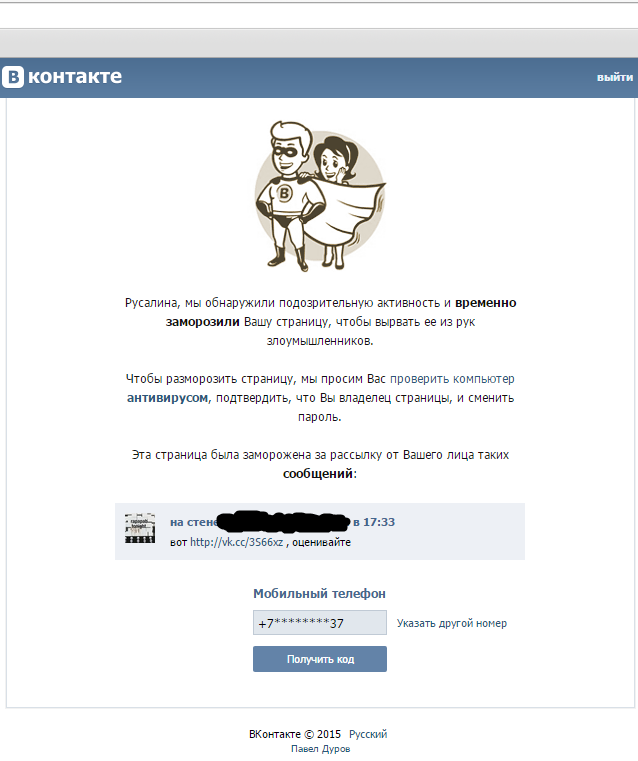
Блокировка сообщений ВК на телефоне
Официальное мобильное приложение ВКонтакте не сильно отличается от полной версии сайта в плане доступных вариантов блокировки сообщений. Как и в предыдущем случае, здесь можно воспользоваться ЧС или должным образом настроить приватность учетной записи.
Способ 1: Черный список
В мобильном приложении ВК возможность блокировки пользователей, как и многие другие функции, доступна без ограничений. По этой причине единственное отличие в процессе сводится к совершенно другому интерфейсу с иным расположением разделов.
- Перейдите на страницу пользователя, сообщения от которого хотите заблокировать, и в правом верхнем углу коснитесь значка с тремя вертикальными точками. Здесь необходимо выбрать вариант «Заблокировать».
- Данное действие потребуется подтвердить через всплывающее окно, и в результате человек окажется в черном списке. Можете перейти в соответствующий раздел настроек, чтобы убедиться в успешном добавлении или для разблокировки в будущем.

Настоящий метод хоть и является самым эффективным, все же полностью сохраняет ранее названные недостатки. По этой причине использовать черный список стоит лишь в крайних случаях.
Способ 2: Настройки приватности
Наиболее удобный способ блокировки сообщений от других пользователей ВКонтакте заключается в использовании параметров приватности. Задействуйте именно этот вариант, если хотите сохранить дружбу с владельцем страницы, но при этом ограничить обратную связь.
- На нижней панели в приложении откройте вкладку с главным меню и в правом верхнем углу коснитесь пиктограммы шестеренки. Из представленного списка необходимо выбрать «Приватность».
- Пролистайте страницу ниже до блока «Связь со мной» и тапните по строке «Кто может писать мне».
- В ниже представленном блоке «Кому запрещено» нажмите по одной из ссылок в зависимости от требований к блокировке. Если вы ранее не создавали списки, варианты будут идентичны друг другу.

- Установите галочку рядом со всеми пользователями, общение с которыми хотите ограничить, и для сохранения коснитесь галочки на верхней панели. В результате ранее пустой блок «Кому запрещено» будет дополнен выбранными людьми.
Если в будущем вам потребуется удалить какого-то пользователя из списка, используйте значок с изображением крестика. К сожалению, моментально отменить блокировку невозможно, и потому будьте внимательны.
Способ 3: Блокировка в сообществе
Последний доступный вариант блокировки является аналогом черного списка для группы, но уже через мобильное приложение. И хотя большинство функций в сообществах недоступно с телефона, данный раздел позволяет как блокировать, так и разблокировать участников паблика без ограничений.
- Откройте главную страницу сообщества и коснитесь пиктограммы шестеренки в правом верхнем углу экрана. Через представленное меню перейдите к разделу «Участники».
- Выберите пользователя для блокировки, тапнув по значку «…» напротив имени.
 После этого в дополнительном окне коснитесь варианта «Добавить в черный список».
После этого в дополнительном окне коснитесь варианта «Добавить в черный список». - Для завершения заполните поля, по необходимости добавьте комментарий и нажмите по галочке на верхней панели. В результате пользователь окажется среди заблокированных.
Надеемся, способ помог вам заблокировать сообщения от лица конкретных пользователей, так как на этом инструкция подходит к завершению.
Заключение
Нами было представлено более чем достаточно способов для блокировки сообщений от пользователя как на личной странице, так и в сообществе на всех актуальных платформах. При этом по необходимости вы можете воспользоваться и другими функциями вроде «Закрытого аккаунта» или «Частной группы» в сочетании с параметрами приватности, тем самым позволяя писать сообщения только друзьям.
Мы рады, что смогли помочь Вам в решении проблемы.Опишите, что у вас не получилось. Наши специалисты постараются ответить максимально быстро.
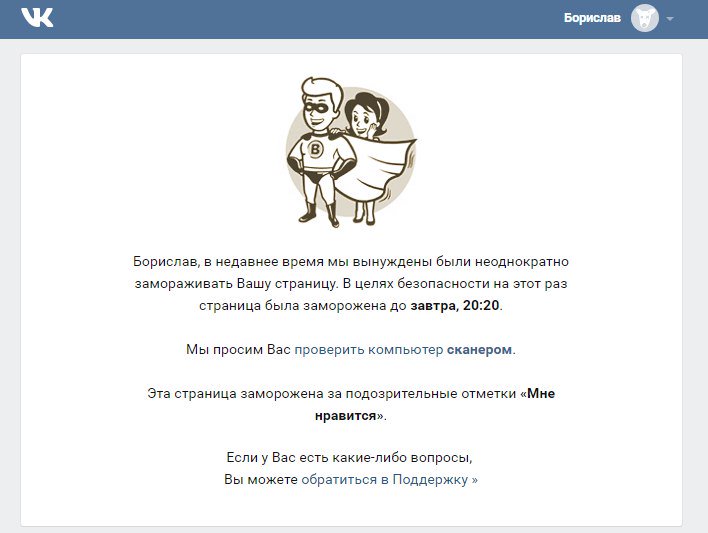
Помогла ли вам эта статья?
ДА НЕТКак добавить в черный список ВК человека, пользователя в группе?
Здравствуйте, дорогие читатели! Благодаря стараниям социальной сети Вконтакте угодить своим посетителям и сделать их пребывание на сайте спокойным и комфортным, предоставляется возможность ограничивать себя от людей, которые каким-то образом могут нарушать ваши границы, например, хамить или выражать агрессию. Но, если вы не знаете, как добавить в черный список ВК назойливого «друга», тогда эта статья для Вас!
Что значит черный список ВК?
Напомним, что черный список ВК блокирует пользователя, тем самым лишая его возможности отправлять Вам сообщения, комментировать записи, просматривать вашу страницу, фотографии, обновления и другую личную информацию. Единственная «поблажка» для человека в вашем черном списке – видеть вашу аватарку, но в миниатюре. Т.е. открыть полностью он её не сможет.
А теперь перейдем конкретнее к вопросу, как добавить в черный список ВК.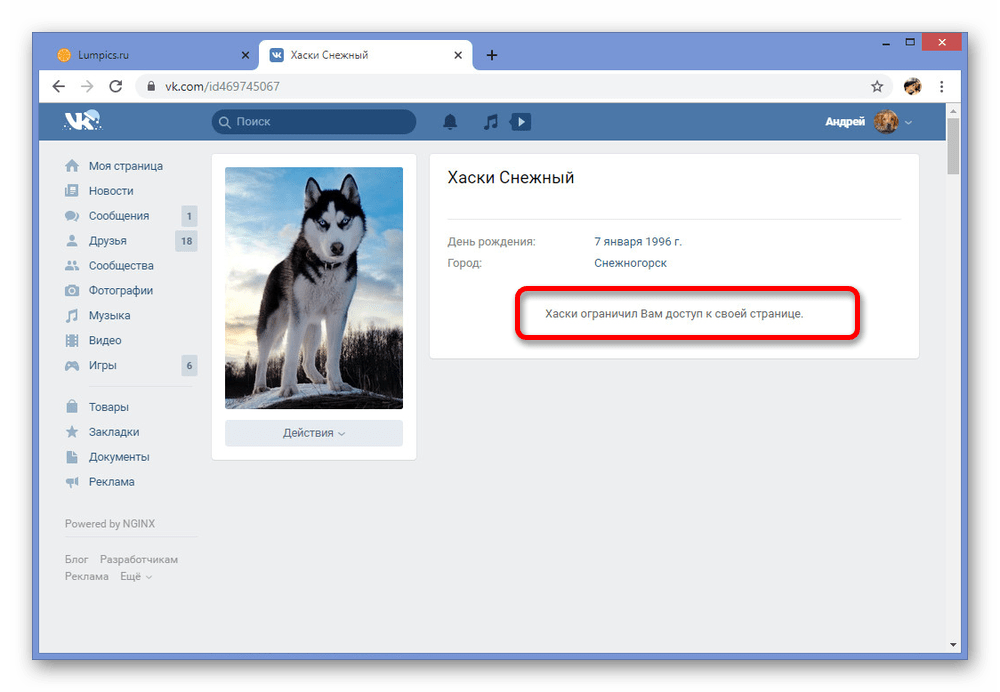
Как добавить в черный список ВК?
Существуют два способа, которые позволяют заблокировать пользователя:
Способ №1. Перейдите на страницу человека, которого хотите добавить в черный список. Под его аватаркой кликните на многоточие «…» и потом выберете «Заблокировать».
Способ №2. Переходим в настройки. Справа в меню выбираем «Черный список». Нажимаем «Добавить» в строку введите полную ссылку страницы пользователя. Если вы не знаете, как это сделать, то: для этого зайдите к нему на страницу и скопируйте ссылку в адресной строке. Затем вставьте её в поле «Добавление в черный список». Или же, если этот человеку вас в друзьях, то можно начать вводить его имя, должен выплыть вариант.
Надеемся, это понятно.
Как заблокировать пользователя в группе ВК?
Если Вы являетесь админом группы Вконтакте и хотите навести порядки, забанив неугомонных участников, то следуйте такой очередности, которая позволит заблокировать пользователя в группе ВК.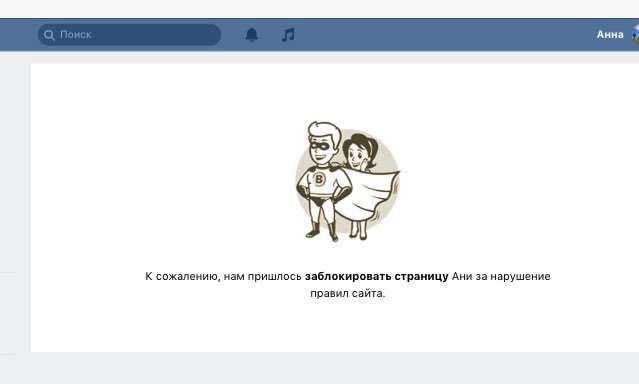
- Под аватаркой группы нажмите на многоточие.
- В предложенном списке кликните на «Управление сообществом».
- Когда страница загрузится, справа увидите меню. Нажмите на «Участники».
- Под этим пунктом выплывет два варианта: «Руководители» и «Черный список». Выбираем, естественно, второе.
- И так же, как и в первом случае, необходимо нажать «Добавить в черный список» и ввести либо ссылку на страницу участника, либо его имя.
Как узнать, есть ли я в черном списке ВК?
Если Вам интересно, состоите ли Вы у кого-то в черном списке, то просто так это узнать не получится. Официальный сайт Вконтакте не предусматривает такой возможности, однако можно воспользоваться другим сервисом, а именно 220vk.com, который может показать вам то, чего ВК не покажет. Это касается и черного списка.
Более того, на этом сайте можно посмотреть скрытых друзей другого пользователя.
А теперь приступим к таким действиям, которые покажут, у кого мы есть в черном списке:
- Переходим на 220vk.
 com
com - Слева выбираем «Черный список».
- Далее кликаем «Искать, у кого я в черном списке»
- После сканирования выплывет список с людьми, у которых вы в ЧС.
Заключение
Надеемся, наша статья была полезна, и теперь вы знаете, как добавить в черный список ВК надоедливых пользователей сети, как заблокировать пользователя в группе ВК, если вы модератор, а также можете узнать, у кого вы состоите в черном списке ВК.
Еще вам будет полезна статья «Что делать, если взломали страницу в ВК«.
До скорых встреч, друзья! И давайте жить дружно!
Блокировка пользователя в ВК. Что такое Ban and Lock в ВК и как избежать этой атаки? Как заблокировать чужую страницу
Здравствуйте, дорогие друзья. В этой статье я хочу рассказать и показать, как можно заблокировать друга в социальной сети «На связи».
Бывают такие случаи, когда вам нужно заблокировать друга по той или иной причине, например, за спам, оскорбления, подозрительные материалы на странице пользователя или вы хотите удалить «замороженных» пользователей из подписчиков.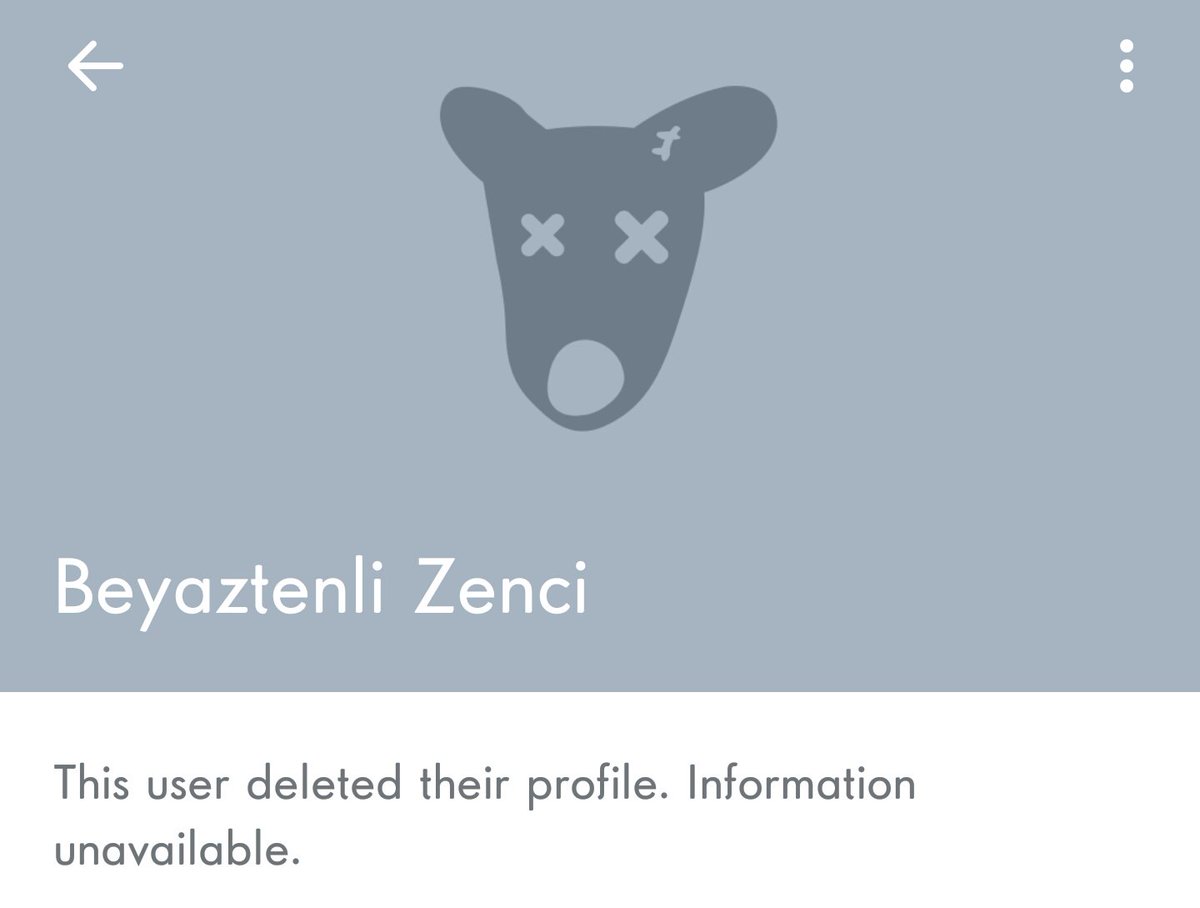 Эту процедуру можно выполнить двумя способами.
Эту процедуру можно выполнить двумя способами.
Метод № 1.
Этот способ можно сделать через настройки. Переходим во вкладку Настройки на вашей странице и переходим в раздел «Конфиденциальность». В этом разделе находим товар «Черный список» , открываем его. На открывшейся странице вы можете либо добавить нужного пользователя в черный список, нажав клавишу. «Добавить в черный список» или удалить пользователя из черного списка, нажав на кнопку «Удалить из списка» .Нажав кнопку «Добавить в черный список» Вы откроете окно, в котором можете написать адрес пользователя, которого хотите заблокировать, или выбрать любого из предложенных в списке. После добавления пользователя в черный список, окно будет выделено уведомлением о том, что этот человек больше не сможет просматривать вашу страницу и поддерживать с вами диалог. Даже довольно просто.
Так же, помимо друзей, можно заблокировать паблики / сообщества и т. Д.
Способ №2.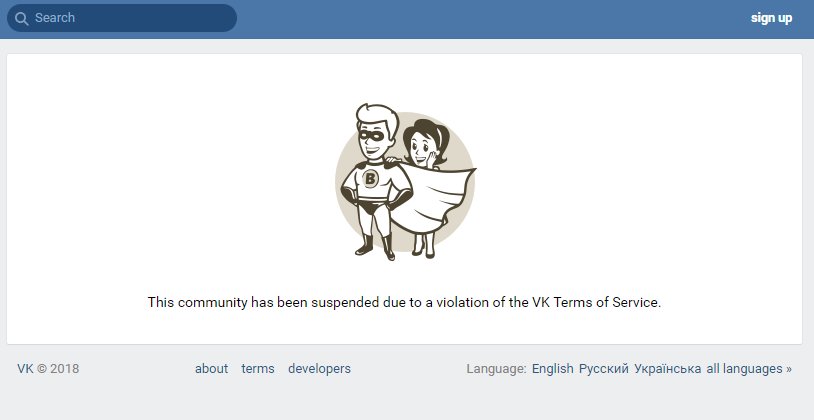
2 способ заблокировать друга «На связи» Будет несколько проще первого. Для его реализации вам нужно перейти непосредственно на страницу пользователя, которого вы собираетесь заблокировать. Чуть правее кнопки «Ваши друзья» находится значок «Действие», который изображен в трех точках. Нажав на нее, вы получите список возможных действий, которые вы можете выполнить с этой страницей. В нашем случае нажимаем клавишу «Заблокировать».
Все, пользователь заблокирован.Если вы по каким-то причинам хотите его разблокировать, то просто нажмите клавишу «Разблокировать …».
Но если вам не нравится этот результат, и вы хотите полностью заморозить страницу пользователя, причинившего вам какой-то вред, то в этом случае вы можете выполнить это либо путем отправки жалобы на страницу, либо написания определенного символа группа. Давайте проанализируем эти два способа.
Метод № 1.
Вам снова нужно перейти на страницу пользователя и, наведя курсор мыши на иконку «Действовать», выбрать действие «Пожаловаться на страницу» .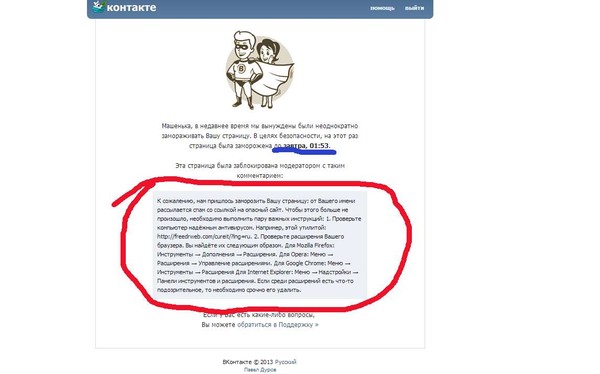 Вам откроется окно, в котором вам нужно будет указать причину, по которой вы хотите заблокировать пользователя и в комментариях более подробно рассказать о проблеме. Но в случае этого метода нет гарантии, что нужная страница заблокирует страницу, все зависит от администрации ВКонтакте, которая может счесть ваши аргументы не слишком убедительными и не заблокирует страницу. В этом случае есть второй способ.
Вам откроется окно, в котором вам нужно будет указать причину, по которой вы хотите заблокировать пользователя и в комментариях более подробно рассказать о проблеме. Но в случае этого метода нет гарантии, что нужная страница заблокирует страницу, все зависит от администрации ВКонтакте, которая может счесть ваши аргументы не слишком убедительными и не заблокирует страницу. В этом случае есть второй способ.
Метод № 2.
Этот метод похож на «Неофициальный» , необязательный для первого.Итак, жалоба администрации «ВКонтакте» была отправлена, но отклонена. Что делать в этом случае? Есть специальные группы, которые помогают заблокировать пользователя через коллективные жалобы. Вы просто отправляете запись с просьбой заморозить нужного вам пользователя, указывая при этом причину, по которой вы хотите, чтобы этот пользователь был заморожен. Только просьба не делать этого только из личной неприязни к человеку, будьте разумнее.
Вот и все, надеюсь информация, изложенная в статье, была для вас полезной.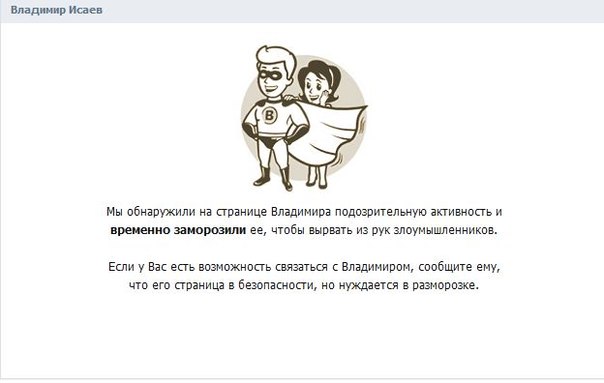
В некоторых случаях у значительного количества пользователей персональных компьютеров возникают вопросы по блокировке сайта социальной сети ВКонтакте. Далее в рамках данной статьи мы раскроем эту тему, остановившись только на актуальных сегодня решениях.
Прежде всего, обратите внимание на то, что блокировку социальных сетей, в том числе ВКонтакте, часто практикуют создатели вредоносного ПО. В связи с этим, если вы столкнулись с обратным случаем для данной статьи, советуем вам ознакомиться со специальными рекомендациями.
Статья обязательна для ознакомления, так как в процессе блокировки вы можете прийти к возникновению сложностей с доступом в ВК в нужное вам время.
Помимо сказанного перед тем, как перейти к способам блокировки, учтите, что если вам нужно заблокировать ВК, например, для ребенка, наиболее удобным вариантом будет простое отключение интернет-соединения. Это связано с полным отсутствием необходимости вносить изменения в работу операционной системы и каких-либо установленных программ.
Метод 1: корректирующий файл хостов
Упоминается в названии метода хостов. представляет собой системный файл, содержащий внутри базы данных набор доменных имен, используемых при доступе к сетевым адресам. С помощью этого текстового документа вы, как администратор компьютера, можете самостоятельно заполнять файл в зависимости от личных предпочтений, тем самым блокируя любые подключения.
Ряд возможных ограничений также включает любые соединительные соединения.
Перед тем, как приступить к редактированию рассматриваемого файла с целью блокировки сайта социальной сети ВКонтакте, его необходимо найти.
- Откройте раздел основного диска, на котором установлена операционная система.
- Среди представленных папок нужно открыть «Окна» .
- В следующей файловой структуре найдите папку «System32» .
- Теперь перейдите к K. DRIVERS .

- В качестве последнего перехода Откройте папку «ETC» .
- Если у вас возникли трудности с поиском нужного каталога, предлагаем вам ознакомиться с полным адресом папки.
- Находясь в той же папке, откройте меню ПКМ, щелкнув по файлу с названием HOSTS и выбрав пункт «Открыть с помощью» .
- Из представленного ассортимента выберите любую удобную программу, умеющую редактировать обычные текстовые файлы.
В качестве примера воспользуемся доступной любому владельцу WINDOVS PROGRAM «Блокнот» .
Важно оговориться, что текстовый документ требует от пользователя прав администратора. Получить их можно двумя способами.
Вы также можете изменить права собственности на нужный документ.
Прочитав особенности редактирования хостов. , можно сразу переходить к процессу внесения изменений.
- По умолчанию, прежде чем вносить какие-либо изменения пользователя, откройте файл.
 Он должен выглядеть так.
Он должен выглядеть так. - Чтобы заблокировать любой сайт, установите курсор в конец файла и введите новую строку Enteride:
- В обязательном порядке после указанного набора символов установить одиночную табуляцию с помощью клавиши «TAB» .
- На следующем шаге после вкладок вставьте адрес ресурса, который вы хотите заблокировать.
- Также в случае ВКонтакте важно добавить дополнительное доменное имя, чтобы заблокировать возможность перехода на мобильную версию.
- После завершения редактирования файла откройте меню «Файл» .
- В списке возможностей выберите пункт «Сохранить» .
- Если вам представлено окно «Сохранение» , в строке «Тип файла» Установите значение «Все файлы» и без изменения содержимого в столбце «Имя файла» Нажмите кнопку «Сохранить» .

- Теперь при любых попытках зайти во «ВКонтакте», независимо от используемого интернет-браузера, вы будете представлены. «Нет доступа» .
Необходимо добавить только доменное имя Site, исключая «Http: //» или «Https: //» .
Если вам нужно восстановить доступ к сайту, удалите строки, добавленные в процессе редактирования, и повторно сохраните файл.
На этом можно закончить процесс редактирования. хостов. и перейти к более упрощенным методам блокировки.
Метод 2: расширение BlockSite
Поскольку подавляющее большинство пользователей используют только один Интернет-браузер для посещения различных сайтов с компьютера, оптимальным решением для блокировки социальной сети ВКонтакте может стать дополнение браузера BLOCKSITE.В этом случае это расширение могут одинаково использовать пользователи любого современного веб-браузера.
В рамках данной инструкции мы рассмотрим установку и использование расширения на примере браузера Google Chrome.
См.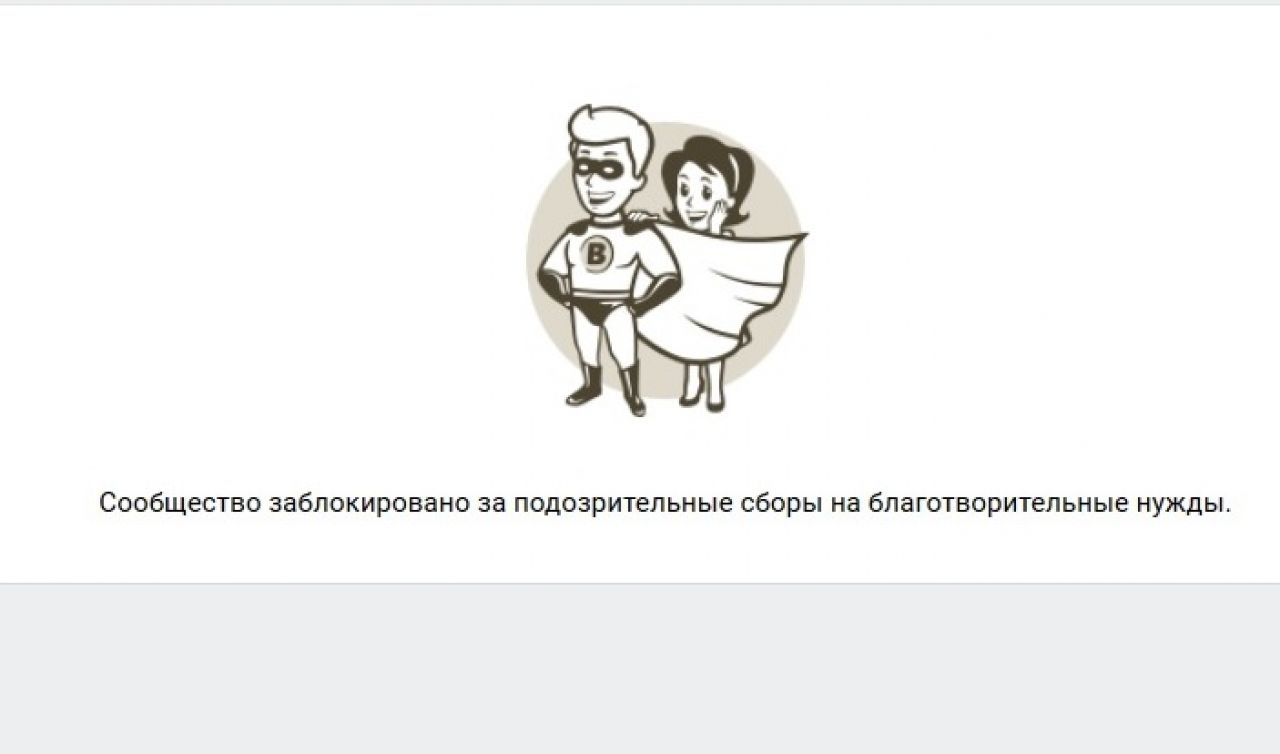 Также: Как заблокировать сайт в Google Chrome, Opera, Mozilla Firefox, Яндекс.Браузере
Также: Как заблокировать сайт в Google Chrome, Opera, Mozilla Firefox, Яндекс.Браузере
Перед тем, как перейти к процессу загрузки и установки, важно упомянуть, что это дополнение ненадежно и подойдет вам только в том случае, если нет возможности вносить изменения в параметры установленных расширений.В противном случае пользователь, которому необходимо получить доступ к сайту ВКонтакте, сможет свободно удалить Blocksite.
Приложение предлагает возможность купить премиум-версию дополнения, благодаря которой вы можете запретить возможность удаления расширения.
- Находясь на главной странице интернет-магазина Google Chrome, в строке «Искать по магазину» Введите название расширения «Blocksite» и нажмите «ENTER» .
- Среди результатов поиска найдите нужное расширение и нажмите кнопку рядом с его названием. «Установить» .
- Если вам сложно воспользоваться поиском в магазине, перейдите на официальный сайт дополнений и в левой части страницы нажмите кнопку «Получить приложение» .

- Процесс установки дополнения требует обязательного подтверждения действий.
- После завершения процесса установки вы будете автоматически перенаправлены на стартовую страницу Расширения, откуда вы сможете перейти на страницу ознакомления с возможностями дополнения, нажав на кнопку «Посмотреть, как это работает» .
- В панели управления БЛОКИРОВКОЙ на вкладке «О нас» Вы можете узнать обо всех особенностях работы. это расширение, но только при наличии знания английского.
Теперь можно переходить к процедуре блокировки сайта ВКонтакте в браузере.
- Находясь в Панели управления расширением BlockSite, перейдите на вкладку. «Взрослый» .
- В центре экрана активируйте настройку с помощью соответствующего переключателя, чтобы увеличить основные показатели защиты.
- Через меню навигации Перейти в раздел «Заблокировано» .
- В текстовом поле «Тип сайта» Введите URL ресурса, который вы хотите заблокировать.
 В нашем случае нужно ввести следующее:
В нашем случае нужно ввести следующее: - После заполнения поля нажмите «Добавить страницу» .
- Теперь в области под заполненным полем должно появиться «Список заблокированных сайтов» , в котором будет прописан URL ВКонтакте.
- Для отмены блокировки используйте кнопку. «Исключить» .
- Вы также можете настроить активацию блокировки в заранее определенное время.
- Нажатие на кнопку «…» Вы увидите поле, которое вы можете заполнить любым другим URL. После этого при попытке войти в ВКонтакте пользователь будет перенаправлен на указанный ресурс.
- Обратите внимание, что лучше всего указать адрес перенаправления, чтобы скрыть ссылки на раскрытие, отображаемые при попытке входа в заблокированный ресурс.
- В конце К. этот способ Важно отметить, что в разделе «Настройки» Вы можете найти множество дополнительных функций на панели управления расширением.

Здесь также разрешено вводить домен, а не полный адрес.
Метод 3: любая программа веб-блокировки
Метод блокировки сайтов с помощью программы Any WebLock, хоть и немного выше по сложности обхода блокировки, нежели ранее вызывавшийся, но гораздо более эффективный, потому что можно установить пароль, после чего никто не сможет его использовать, кроме администратора. .
- На официальном ресурсе Программы используйте кнопку «СКАЧАТЬ» Для загрузки программного обеспечения.
- После загрузки программы установите ее на свой компьютер с помощью стандартного процесса установки.
- После установки запустите Any Weblock.
- Чтобы начать процесс блокировки, нажмите «Пароль» На главной панели инструментов.
- В раскрывающемся списке выберите пункт «СОЗДАТЬ» .
- Заполните поля «Пароль» и «ПОДТВЕРДИТЬ» В соответствии с предпочтительным паролем для защиты доступа.
- Для дополнительной защиты, например, если вы забыли придуманный пароль, заполните поле «СЕКРЕТНЫЙ ВОПРОС» В соответствии с указанной секретной выдачей.
 Сразу в графе «Ваш ответ» нажимаем ответ на вопрос.
Сразу в графе «Ваш ответ» нажимаем ответ на вопрос. - В каждом поле должно быть не менее 6 символов.
- После завершения подготовки пароля и секретного вопроса сохраните параметры, нажав на кнопку «ОК» .
- При успешном сохранении вы увидите соответствующее предупреждение.
Обязательно запомните введенные данные, чтобы в дальнейшем не было проблем.
После завершения подготовки можно переходить в замок ВКонтакте.
Рассматриваемая программа B. автоматический режим Вносит изменения в файл Hosts.
В качестве завершения этого метода важно упомянуть, что при нажатии на программу вам нужно будет авторизоваться с использованием ранее назначенного пароля. При этом, если вы не можете использовать пароль по какой-либо причине, вам предоставляется возможность удалить программу с последующей очисткой системы от мусора.
Общение в популярной социальной сети ВКонтакте может привести к неприятным последствиям.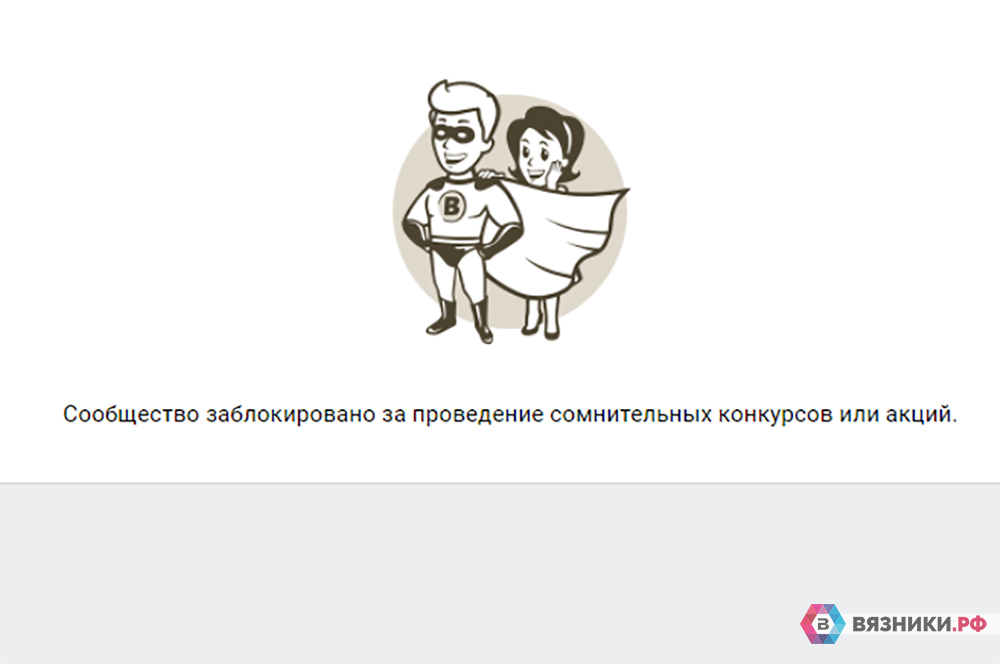 Так, некоторые пользователи ведут себя некорректно, пишут оскорбительные сообщения или, например, размещают на своей странице посты с нецензурной лексикой.Сайт предоставляет возможность блокировать таких людей, удаляя их из друзей и закрывая для них возможность просмотра вашей личной информации. Но что, если вы заблокировали друга по ошибке или просто сменили гнев на милость? Сегодня мы расскажем, как без проблем разблокировать человека в ВК.
Так, некоторые пользователи ведут себя некорректно, пишут оскорбительные сообщения или, например, размещают на своей странице посты с нецензурной лексикой.Сайт предоставляет возможность блокировать таких людей, удаляя их из друзей и закрывая для них возможность просмотра вашей личной информации. Но что, если вы заблокировали друга по ошибке или просто сменили гнев на милость? Сегодня мы расскажем, как без проблем разблокировать человека в ВК.
Черный список
Для того, чтобы повторно разрешить другу общаться с вами, вам необходимо зайти в свои настройки и найти раздел «Черный список». Далее вам нужно найти имя и фамилию нужного человека.На этом же графике вы найдете кнопку «Удалить из списка» — нажмите на нее и продолжайте общение.
Страница пользователя
Есть еще один простой ответ на вопрос, как разблокировать человека при контакте. Чтобы исправить ситуацию, перейдите на страницу нужного пользователя и найдите кнопку «Разблокировать» в разделе «Аудиозапись».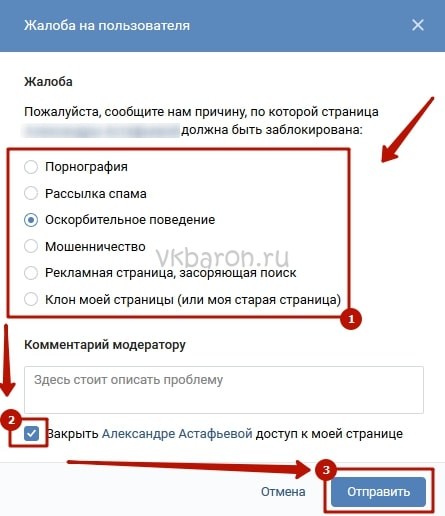 Именно по ней нужно нажимать.
Именно по ней нужно нажимать.
Ваша страница
Что делать, если вы заблокированный человек? В этом случае нужно зайти на сайт и внимательно прочитать причины блокировки, а также их сроки.Здесь вам предложат ознакомиться с инструкциями по технике безопасности — не игнорируйте их, если не хотите снова оказаться в этой ситуации. Вернуться к работе в социальной сети можно только по истечении указанного срока.
Важно! Восстановив доступ к своей странице, вы всегда получаете бесплатно!
Если вы нашли сообщение, требующее от вас немедленно отправить SMS или произвести оплату, значит, вы столкнулись с мошенниками. В этом случае нужно срочно проверить компьютер на вирусы. Если у вас нет антивирусной программы, то скачайте бесплатную версию с официального сайта производителя.После этого заходим на сайт и меняем пароль. Не лишним будет сменить пароль и электронную почту.
Второй причиной блокировки зачастую является не взлом страницы злоумышленниками, а грубое нарушение правил социальной сети. К ним относятся рассылка спама, размещение рекламы в группах других людей и публикация страницы с подозрительной рекламой. Рекомендуя правила ВК, вы сможете избежать блокировки и защитить свою личную информацию от злоумышленников.
Если нужно заблокировать друга ВКонтакте Вам следует воспользоваться специальной функцией.Сейчас я покажу вам, как это работает.
Что это для
Когда вам нужно полностью закрыть доступ к своей странице, вы можете воспользоваться настройками приватности или просто заблокировать друга Вконтакте (см.). После этого человек не сможет просматривать вашу страницу, отправлять личные сообщения и выполнять другие действия (см.).
Это может понадобиться, если пользователю наскучили подозрительные или оскорбительные действия на вашей странице, он пишет жилые комментарии и так далее.
Как заблокировать друга в ВК
Прежде всего, мы должны перейти на страницу нужного пользователя.Теперь вы прокручиваете страницу чуть ниже. Нам нужно добраться до дополнительного блока меню. В нем находим и нажимаем ссылку «Заблокировать пользователя».
Сейчас нашего друга заблокируют. Он потеряет доступ к нашей странице и превратится в черный список (см.).
Обратите внимание, что мы также можем поставить его туда через специальные настройки. Вот как это делается.
Заблокировать друга в ВК через черный список
Этот инструмент доступен по следующему пути: «Мои настройки — Черный список».
Для того, чтобы добавить человека в этот список, вам нужно написать в строке поиска его имя или указать ссылку на его страницу.Попробуем на примере пользователя, которого заблокировали в предыдущем абзаце.
https://vk.com/red_scuirrel
Просто введите его в соответствующее поле и нажмите кнопку. «Добавить в черный список». Он будет заблокирован, и вы увидите уведомление.
Как заблокировать друга в ВК с телефона
Если вы заходите в ВКонтакте со своего мобильного, то порядок действий немного изменится. Заходим на вашу страницу через мобильное приложение (см.), И переходим на страницу друга, которую вы хотите заблокировать.Теперь откройте меню — в правом верхнем углу будет соответствующая кнопка. И в появившемся меню нажмите «Заблокировать».
Результат будет аналогичным.
Заключение
Вне зависимости от того, как вы решите заблокировать друга Вконтакте, он все равно полностью потеряет доступ к вашей странице. Хотя вы в любой момент можете восстановить все возможности для этого. Для этого достаточно удалить его из черного списка (см.).
Вопросы?
В контакте с
Как заблокировать человека (пользователя) в контакте? Как заблокировать человека (пользователя), если его нет в друзьях? Как навсегда заблокировать человека в контакте?
Многие люди замирают при контакте.Скажу сразу, в черный список можно внести человека (пользователя), каждого, и для блокировки которого нужны благоприятные обстоятельства для аккаунта.
У меня были случаи, когда я, чьи аккаунты заблокировали навсегда, без возможности восстановления.
Иногда возникает необходимость заблокировать человека (пользователя) в контакте.
Чаще всего попадают спамеры.
Признаюсь честно, столько сломал для человека (пользователя) в контакте. Такие вещи я делать не люблю, предпочитаю говорить, если человек (пользователь) не понимает в контакте, то ищу пример выше), т.е. Администрация на связи. В своих 2 случаях я думал не о себе, а о других, вы хотите верить, вы не хотите. Что делали эти люди (пользователи) в контакте, что мне пришлось принять крайние меры?
Вы знаете, когда к вам приходят письма с предложением получить бесплатные подарки от Дурова, который уже отошел с работы в контакте, для получения подарков вам просто нужно ввести свой номер с телефона и пароль в контакте. Я уже работаю 5 лет в контакте, у меня нет большого дохода от этой соцсети, конечно, со мной не скроются такие приколы, но это есть, и кто-то из людей (пользователей) будет делать в контакте, то что спрашивают о нем и теряют его учетную запись.Есть много разных случаев, почему блокируют человека (пользователя) в контакте.
В целом лирики хватает. Поставим точку, некоторые люди (пользователи) сети в контакте заслужили блокировку.
Все точки. Теперь к делу.
Есть два варианта заблокировать человека (пользователя) в контакте.
Могу сразу сказать, этими двумя способами вы не сможете заблокировать страницу человека (пользователя) в контакте, но можете избавиться от человека, которому скучно, мешает, угрожает и т. Д.
Например, ваш надоедливый фанат (обычно среди девушек), который предлагает секс, пишет о вас не ababy that и т. д.
Go.
Способ первый.
Толкать людей.
Допустим, я вынул человека (пользователя) Иванов Иван, вбиваю в поиск. Если этот человек не нашел (пользователя), укажите его координаты, введите: город, школу, возраст и другие параметры, которые помогут вам найти этого человека (пользователя) в контакте.
Нашел, нажмите его аватарку, попадайте на эту страницу ВК.
Рассмотрим второй способ.
Этот способ подойдет, если человек (пользователь) не контактирует с вашими друзьями.
Второй способ.
Как заблокировать человека (пользователя) в контакте, если его нет в друзьях
Чтобы заблокировать человека (пользователя) в контакте, нажмите. Мои настройки, черный список, введите ID или имя, фамилию человека (пользователя) в контакте.
Когда они нашли человека (пользователя), которого вы хотите заблокировать, перейдите к нему на странице, спуститесь по странице, нажмите кнопку «Заблокировать».
Если вы знаете страницу, которую хотите заблокировать, вы можете сразу перейти на нее и заблокировать.
После того, как вы заблокируете человека (пользователя) в контакте, он сможет перейти на вашу страницу ВК, но вся информация для него будет скрыта.
Для того, чтобы визуализировать вас, чтобы показать, как это будет выглядеть, я попросил супругу заблокировать меня.
Вот так будет выглядеть ваша страница (пользователь), которую вы заблокировали.
как заблокировать человека в контакте, если его нет в друзьях
Этими двумя способами вы ограничиваете доступ к своей странице в контакте.
Что это значит?
Человек (пользователь) ВКонтакте, его страница не будет заблокирована, но этот человек больше не сможет получить информацию о вас и не сможет поддерживать с вами какие-либо контакты.
Спуститесь вниз, слева найдите «блок».
Вы спросите.
Но что, если человек (пользователь) обращается к спамеру или крадет аккаунты у других людей?
Такого пользователя желательно заблокировать навсегда.
Давайте разберемся, как можно навсегда заблокировать человека в контакте
Сразу скажу. Заблокировать человека в контакте навсегда, довольно проблематично, для этого должны быть веские причины. Просто человек в контакте пишет вам нехорошие вещи или звонит через ВК с трудом.Тут конечно есть один вариант, для этого нужно найти людей ВК, которые тоже будут жаловаться на этого человека.
Сколько стоит контакт за блокировку аккаунта?
Не знаю от 5. Чем больше, тем лучше.
Но если человек в контакте рассылает спам типа: что-то купить, присоединиться к группе, ворует пароли от аккаунтов в контакте, можно заблокировать через час).
Давайте посмотрим, как можно навсегда заблокировать человека в контакте.
Заходим на страницу человеку, которого хотим заблокировать в контакте навсегда.
Зайду на страничку к супруге).
Перейти вниз по странице.
Справа ищите: пожаловаться на страницу.
Пресс.
Открывает это окно.
1. Выберите причину блокировки аккаунта ВКонтакте.
2. Комментарий.
Тут нужно все подробно рассказать, желательно вложить в скриншот сообщения.
Если я заблокировал человека в контакте. Как заблокировать страницу ВК
Некоторых пользователей самой популярной социальной сети в рунете интересует вопрос как удалить чужую страницу в контакте (ВК) и можно ли это вообще сделать ? Вопрос вполне резонный, ведь каждый из нас время от времени встречается с крайне неприятными личностями, отравляющими наше пребывание в ВК.И возникает совершенно нормальное желание: избавиться от этого надоедливого пользователя.
Так как удалить страницу (профиль, аккаунт) другого человека ? Если вы не собираетесь создавать фишинговый сайт для выманивания логина и пароля, то ответ будет любым.
Но не спешите расстраиваться, ведь есть другое решение. А именно — , блокировка чужого аккаунта вконтакте . Но есть нюансы, к которым можно отнести необходимость наличия нарушения на странице в ВК, которое вы планируете заблокировать.
Как заблокировать чужую страницу вконтакте
Как вы, наверняка знаете, в каждой системе (а в нашем случае — на сайте ВКонтакте) свои правила. За нарушение некоторых администрация может либо полностью удалить страницу, либо заблокировать ее.
Но, к сожалению (или к счастью), административный ресурс этой социальной сети не нарушен. Проверить все аккаунты на наличие нарушений вручную очень проблематично. Поэтому ожидать, что все нарушители системы будут автоматически удалены из нее, не стоит.Тем не менее, на каждого 3-го пользователя можно найти какие-то «косяки».
А вы, как порядочный пользователь сайта Вконтакте.ру, можете помочь администрации и указать на наличие нарушений в вашем недобросовестном аккаунте.
Найти их несложно, достаточно просмотреть публикации с ленты в профиле, который хотите заблокировать. Это могут быть любые экстремистские призывы, материалы, содержащие сцены насилия и т. Д. В общем, ищите все, что нарушает законодательство РФ.
Если кто-то беспокоит вас в социальной сети ВКонтакте своими сообщениями, спамом, смельчаком и т.д., вы всегда можете заблокировать этого человека. В этом случае заблокированный пользователь не только не сможет написать сообщение, он даже не упадет на страницу.
Если вы хотите внести человека в черный список, то воспользуйтесь нашими инструкциями, потому что черный список и блокировка в этом случае одинаковы, если, конечно, вы хотите, чтобы пользователь был сзади вас. Если вы хотите заблокировать (заморозить) его страницу, то это можно сделать несколько иначе, о чем мы говорили в заключительной части статьи.
Как добавить человека в черный список вконтакте?
Есть два способа заблокировать пользователя.
Первый очень простой и занимает буквально несколько секунд. Вам нужно перейти на страницу доходного пользователя и прокрутить ее вниз, пока не увидите небольшую ссылку «Заблокировать имя пользователя» (в данном случае имя пользователя — это имя пользователя). Выглядит это так:
Все, это говорит о том, что страница пользователя заблокирована, а он сам попал в черный список.
Есть еще один способ добавить человека в черный список. В меню, которое находится в левой части экрана, щелкните Мои настройки.
Соответственно заходим на страницу непогрешимого пользователя, копируем ссылку на его страницу (можно скопировать только его ID), затем добавляем в строку и нажимаем на большую кнопку «Добавить в черный список». Если процесс прошел успешно, система сообщит вам об этом.
В том же разделе, как вы, наверное, заметили, отображаются все пользователи, которых вы когда-либо вводили.Чтобы удалить их из него, просто нажмите кнопку «Удалить из списка».
Но как выглядит страница после того, как заблокированный пользователь попытается зайти на нее или напишет вам сообщение:
Как заблокировать пользователя ВКонтакте?
А теперь поговорим о другой блокировке, когда имеется в виду полная блокировка нежелательного для вас пользователя. Только помните, что его можно заблокировать (заморозить) только в том случае, если он действительно нарушит правила. В том случае, если пользователь, допустим, вам просто не понравился, конечно, никто его не заблокирует ни при каких обстоятельствах.
Ну а теперь — по делу. Допустим, кто-то постоянно обижается, поэтому вы хотите заблокировать (заморозить) страницу этого человека. Для этого перейдите к нему на странице, опускайте вниз, пока не увидите ссылку «пожалуйста».
После того, как вы выберете причину блокировки и добавите свой комментарий, нажмите кнопку «Отправить». Кроме того, в этом же окне вы можете закрыть доступ пользователя к вашей странице (я имею в виду добавить его в аварийный), поставив галочку.
После проверки отправленной информации страница будет заблокирована (заморожена).
В сегодняшней статье я расскажу, как заблокировать страницу ВКонтакте. В этой статье я расскажу вам все известные способы, как можно забанить свою или чужую страницу ВКонтакте.
Так как вся описанная в статье информация будет о блокировке страницы ВК, вы используете ее на свой страх и риск
Без лишних слов и воды:
Для более четкого понимания расскажу индивидуально, как вы можете заблокировать мою и чужую страницу на ПК и что для этого требуется.Фактически, в 90% случаев страницу можно неупорядочить через восстановление пароля или через поддержку ВКонтакте. Однако в 10% случаев выдается Вечный бан, понять, как система ВКонтакте выдает баннеры (вечные и временные) невозможно, разработчики хранят эту информацию в большом секрете, но если долго мучиться, можно достичь желаемого результата
Как заблокировать страницу ВК
Существует довольно много способов заморозить и забанить вашу страницу ВК, но поскольку алгоритмы и правила постоянно меняются, я не могу гарантировать на 100%, что все они рабочие.Все, что я напишу, работает и работало на момент написания статьи
- Первый способ забанить свою страницу ВКонтакте: отредактировать свою страницу (если мужской пол меняется на женский) в подводном Имя матери написание «гадалки» бан вылетает через 10 секунд после нажатия кнопки Сохранить.
- Следующий способ Заблокировать страницу: Мы ищем любую услугу, предлагая любую отвертку (нравится подписчикам ITD) Копировать оттуда Ссылка Ссылка Мы обращаемся к любой большой публике и в комментариях к нашей ссылке Бан выдается автоматически на 3 минуты
- Другой способ забанить вашу страницу ВК — изменить на 18 минус, как они установили, что нам 14-16 лет.В графе Матери имя мамы я поставил ну «Вирт на деньги / Вирт вирт» ну и все в таком духе можно поставить в статус фразы «Платный вирт — Интим услуги» Бан выдается быстро 50 / 50 что будет выдан вечный бан
- Следующий способ забанить свою страницу ВК: Создайте группу ВК назовите ее «малыш ****» Ну вы понимаете и ловите бан на закуску
Как заблокировать чужую страницу
Ну способов как раскрутить свою страницу ВК Думаю хватит, давайте разберем варианты как можно забанить чужую страницу ВКонтакте
В общем, заблокировать чужую страницу ВК очень сложно и 100% способов работы нет, но я поделюсь с вами некоторыми способами, которыми я работал, чтобы забанить другие страницы ВКонтакте.
Смысл очень простой, собираются несколько человек и начинают жаловаться на страницу, в результате многочисленных жалоб страница зависает
- Способ 2у более сложный: например, имя и фамилия «Иванов Иван» на аватарке или фото. Создайте страницу с тем же названием, что и тот же город. Если он указан, то только на нашей странице мы используем реальные картинки, запускаемую страницей, которую нужно забанить, и добавляем 20 левых штук.
Далее пишем в поддержку ВК, этот человек «Дадим ссылку на преступника» кажется нам на имя и трется в доверие с нашими друзьями, возможно, он преследует мошеннические цели.Если есть ленивый модератор, он будет форсировать нужную нам страницу до тех пор, пока человек не сфоткат с паспортом, а если имя и фамилия в паспорте и ВК разные, страница улетает в бан навсегда
Вот и все способы, которые я знаю, если знаете другие методы работы Заблокируйте страницы ВК Пишите в комментариях
Вы можете заблокировать чужие страницы вконтакте. Это делается несколькими способами. Сейчас я покажу вам, как они работают.
Давайте разберемся с , как заблокировать страницу в контакте .
Что это для
Любой пользователь может начать выполнять действия, которые вы считаете недопустимыми. Это может быть отправка вам беглых сообщений, грубых комментариев (см.) И так далее. Если есть необходимость обезопасить себя от этого, следует прибегнуть к любому из описанных ниже методов.
Благодаря им вы можете полностью заблокировать доступ к своей странице для пользователей или ограничить им отдельные функции. Например, отправка личных сообщений (см.).
Как заблокировать страницу в контакте
Начнем с самого простого варианта.Если вы посмотрите страницу любого пользователя, то в дополнительном блоке меню вы найдете ссылку на его блокировку. Достаточно нажать на нее — и человек полностью потеряет доступ к вашему профилю.
Давай попробуем. Откройте любую страницу, и листочки будут чуть ниже. Здесь находим нужную ссылку и нажимаем на нее.
Все предельно просто.
В этот момент выбранный пользователь попадает в черный список (см.). Мы можем работать с ним, используя соответствующие функции.
Как заблокировать чужую страницу с помощью черного списка ВКонтакте
Если вы перейдете в раздел «Мои настройки», вы увидите здесь вкладку.
Вы можете добавить сюда любого пользователя. И нет разницы, в друзьях оно или нет.
Это делается двумя способами.
Можно пойти другим путем. Наберите любой текст в строке поиска и нажмите «Добавить в черный список». Откроется инструмент поиска людей. Здесь, используя параметры фильтрации, мы находим нужного человека. Рядом с его аватаром будет ссылка «Заблокировать». Нам нужно нажать на нее.
Результат в конечном итоге будет таким же.
Отправка жалобы на полную блокировку страницы
Самый сложный вариант — отправить жалобу в администрацию контакта (см.) С просьбой заблокировать чужую страницу.В этом случае вам нужно будет подтвердить свое обвинение. Для этого необходимо приложить фотографии (см.) И другие материалы, из которых становится понятно, что указанный человек нарушает правила социальной сети, и его следует заблокировать.
Что может подпадать под список нарушений?
Чтобы отправить жалобу, сделайте следующее.
Возвращаемся на страницу к пользователю, и в дополнительном блоке меню нажимаем ссылку «Пожаловаться на страницу».
Осталось только дождаться решения администрации.Если они сочтут вашу жалобу обоснованной — страница пользователя будет заблокирована.
Заключение
На что здесь стоит обратить внимание. Во-первых, вы также можете стать центром рассмотрения жалоб. Следовательно, нет необходимости заниматься запрещенными делами в контакте. В противном случае вы рискуете потерять свою страницу из-за ее полной блокировки.
Так же не стоит надеяться, что после первой жалобы указанная вами страница заблокируется. Администрация может счесть вашу апелляцию не относящейся к делу.Поэтому, чтобы гарантированно обезопасить себя от пользователя, заблокируйте к нему доступ с помощью черного списка.
Вконтакте, как и в реальной жизни, можно встретить разных людей, хороших и плохих. Но, в отличие от реальности, в социальной сети с плохими людьми вы легко можете перестать общаться, просто закрыв им доступ к своему профилю. Я подробно расскажу, как заблокировать человека в ВК.
Друзья заблокировали неприятно, но иногда надо. Причем в социальных сетях чаще всего друзья — это просто имя, в которое входят и враги, и бывшие, и просто случайные знакомые.
Итак, если кому-то из этого списка надоели ваши надоедливые сообщения, вы можете заблокировать его профиль. Сделать это можно двумя способами — с жалобой администрации или без нее.
Например, если со страницы друга идет спам, его можно заблокировать, на что ранее жаловались в администрацию ВК. Для этого выполните следующую процедуру.
Шаг № 1 . Перейдите на страницу человека, которого хотите заблокировать.
Шаг № 2. .Под его аватаркой нажмите на иконку с изображением трех точек. Затем выберите «Пожаловаться на страницу».
Пожаловаться на страницу человека, которого хотите заблокировать.
Шаг номер 3. . Установите флажок «Закрыть доступ к моей странице». Щелкните по кнопке «Отправить».
Причина блокировки не указана.
Обратите внимание, что в этом случае, даже если владелец страницы вернет ее себе, он не сможет написать вам и просмотреть информацию на вашей странице.
Без жалобы на человека
Шаг № 1 . Если вы хотите заблокировать человека без жалобы, нажмите на галочку в верхнем левом углу страницы и выберите «Настройки».
Зайдите в настройки своей страницы.
Шаг № 2. . В правом меню выберите Черный список. Здесь все заблокированы. Нажмите кнопку «Добавить черный список». Если попасть на указанную страницу не удалось, перейдите по ссылке.
Добавить человека в черный список.
Введите имя, фамилию или ссылку на человека, которого хотите заблокировать.
Скопируйте ссылку на профиль человека.
Таким образом, вы можете заблокировать любого человека, а не только друга. Но для посторонних есть способ попроще.
Способ № 2: Если человек не дружит
Шаг № 1 . Для быстрой блокировки человека, которого нет в ваших друзьях, перейдите на его страницу.
Шаг № 2. . Под аватаркой нажмите три точки, а затем на кнопку «Заблокировать».Все, теперь этот человек не сможет писать вам сообщения и просматривать информацию на вашей странице.
Заблокировать человека.
Способ №3: как заблокировать человека в группе ВК
Шаг № 1 . Идите в группу.
Шаг № 2. . Нажмите кнопку «Управление» в правой части экрана.
Зайти в управление своей группой.
Шаг № 3. . Выберите «Участники».
Члены группы.
Шаг номер 4. . Выберите пункт «Черный список» и нажмите кнопку «Добавить в черный список».
Добавить абонента в черный список
Шаг № 5. . Выберите человека из списка и нажмите кнопку «Заблокировать» рядом с его ником. Вы можете воспользоваться поиском по участникам группы по первым буквам имени или фамилии. В случае бессрочной блокировки пользователь потеряет доступ к группе и больше не будет среди ее участников.
Выберите человека, которого нужно заблокировать в группе.
Как видите, заблокировать человека, лишив его доступа к своему профилю или сообществу ВК, очень просто. При этом у вас всегда есть возможность передумать и разблокировать его, нажав всего одну кнопку.
Как добавить в черный список Вконтакте
Эй, братан! Если вас кто-то раздражает во Вконтакте или по каким-то другим причинам вы перестаете общаться, вы можете легко заблокировать аккаунт — добавить человека в черный список, чтобы он или она не могли смотреть ваш профиль, фотографии, ленту и т. Д. и писать вам сообщения! Итак, давайте посмотрим, как добавить в черный список Вконтакте !
Как добавить в черный список ВКонтакте | Забанить определенного человека
Как я уже сказал, Братан, ты легко можешь заблокировать надоедливого человека, добавив в черный список ВКонтакте! Что ж, давайте поговорим о том, как добавить человека в черный список.Чтобы забанить определенного человека в ВКонтакте, достаточно выполнить несколько простых шагов:
Шаг 1
Авторизуйтесь на vk.com, нажмите стрелочку возле имени и перейдите на вкладку «Настройки»;
Шаг 2
На следующей странице нужно выбрать вкладку «Черный список», выбрать человека из списка и нажать кнопку «Добавить в черный список».
Шаг 3
В следующем окне вам просто нужно выбрать нужного человека из списка ниже и нажать кнопку «Добавить в черный список»;
Шаг 4
Выбранный человек будет добавлен в черный список, после чего он не сможет смотреть ваш профиль и писать сообщения.
Кстати, если вы не можете найти нужного человека в списке, просто посетите его страницу, скопируйте URL и скопируйте его в правое поле!
Если вы хотите разблокировать человека — удалить из черного списка ВКонтакте, вам достаточно открыть черный список и нажать на ссылку «разблокировать»!
А как узнать, что вас кто-то добавил в черный список? Братан, ты должен знать, что если ты видишь это сообщение, посещая чью-то страницу, это определенно означает, что этот человек заблокировал тебя!
Братан, читайте, как искать девушек в ВК, и что делать, если забыли пароль к аккаунту ВКонтакте!
Как заблокировать человека в ВК
Есть еще один способ заблокировать кого-то в ВК:
Вам просто нужно открыть его профиль, нажать кнопку с 3 точками и нажать «Заблокировать имя пользователя»;
После этого выбранный вами человек будет добавлен в ваш черный список ВКонтакте!
Но вы должны помнить, что таким способом вы можете заблокировать только тех пользователей, которые не являются вашими друзьями ВКонтакте! Итак, чтобы заблокировать друга, вы сначала должны удалить его или ее из друзей!
Как изменить настройки конфиденциальности ВКонтакте на Android
Зачем: чтобы избавиться от спама в комментариях.
По умолчанию все пользователи ВК могут оставлять комментарии под сообщениями на вашей стене. Этим могут злоупотреблять спамеры, тролли или просто пользователи, которых вы по каким-то причинам считаете неприятными. Вы можете ограничить возможность комментировать свои сообщения несколькими способами.
Отключить комментарии к определенным сообщениям
Вы можете сделать это как при создании сообщения, так и после его публикации.
I. Чтобы отключить комментарии при создании сообщения:
- Коснитесь шестеренки в правом нижнем углу экрана, чтобы перейти к настройкам;
- Нажмите Отключить комментарии .
II. Чтобы отключить комментарии к уже опубликованному сообщению:
- Коснитесь значка с тремя точками в правой части заголовка сообщения;
- Выберите Отключить комментарии .
Ограничьте круг лиц, которые могут комментировать ваши сообщения
Чтобы выбрать, кто может комментировать ваши сообщения:
- Откройте свой профиль, коснувшись значка человека в правом нижнем углу экрана;
- Коснитесь трех горизонтальных линий в правом верхнем углу экрана и выберите Настройки ;
- Перейти в раздел Конфиденциальность ;
- Нажмите Кто может комментировать мои сообщения :
- Выберите Все друзья , чтобы только ваши друзья в социальной сети могли оставлять комментарии;
- Выберите Некоторые друзья , чтобы еще больше ограничить круг лиц, которые могут комментировать ваши сообщения;
- Выберите Только я , чтобы никто, кроме вас, не мог оставлять комментарии;
- В подразделе Запрещено выберите Добавить друзей , если вы хотите запретить определенным пользователям добавлять комментарии;
- В том же подразделе выберите Добавить списки , чтобы запретить определенным группам пользователей комментировать ваши сообщения.
Полностью отключить комментарии на стене
Вы можете полностью отключить комментарии под своими сообщениями. Для этого:
- Откройте свой профиль, коснувшись значка человека в правом нижнем углу экрана;
- Коснитесь трех горизонтальных линий в правом верхнем углу экрана и выберите Настройки ;
- Перейти в раздел Счет ;
- Отключить Разрешить комментарии .
Имейте в виду, что после полного отключения комментариев на стене вы не сможете включать комментарии к определенным сообщениям.Кроме того, Кто может комментировать мои сообщения пункт в меню Конфиденциальность будет неактивен.
Как обойти блокировку ВКонтакте, Одноклассники и Яндекс в Украине?
16 мая 2017 года Президент Украины Петр Порошенко ввел запрет на использование таких социальных сетей, как «ВКонтакте» и «Одноклассики», а также сервисов «Яндекс». Это означает, что все интернет-провайдеры должны заблокировать доступ к этим сайтам. Здесь мы дадим вам точную инструкцию, как обойти этот запрет на ваших компьютерах и мобильных устройствах.Самый простой способ обойти блокировку на вашем смартфоне — воспользоваться услугами VPN. Аббревиатура VPN означает виртуальную частную сеть, которая позволяет вам выходить в Интернет с внешнего IP-адреса. Чтобы использовать запрещенные приложения и веб-сайты, вам необходимо активировать VPN, которая позволит вам обойти любые ограничения на местоположение пользователя. После активации VPN вы можете пользоваться Интернетом без каких-либо ограничений. Ниже мы перечислим ряд сервисов с высокой скоростью — несмотря на использование серверов из других стран, скорость загрузки сайта практически не меняется.
Android
Opera VPN — от известных финских разработчиков позволяет использовать серверы виртуальной частной сети из нескольких регионов. В нем есть блокировщик рекламы, а также раздел о безопасности Wi-Fi-соединения. Он оценивает безопасность сети Wi-Fi, к которой подключено устройство.
Hola — одно из самых популярных приложений для имитации вашего местоположения в Интернете. Ключевой особенностью этой программы является то, что она устанавливает VPN-соединение для определенных приложений, а не для всей сети.
Touch VPN — еще одно популярное приложение. Он отличается большим выбором доступных серверов, что позволяет просматривать веб-страницы из 19 стран, включая Россию. В программе есть функция, предупреждающая о подключении к несекретной сети. Таким образом, вы всегда можете использовать VPN в общедоступных точках доступа и не беспокоиться о конфиденциальности передаваемой информации.
Apple iPhone / iPad
Opera VPN. Этот бесплатный VPN-сервис от Opera — один из самых полезных для повседневного использования.Приложение примечательно своим блокировщиком рекламы VPN. Вам не нужно создавать учетную запись для использования Opera VPN, в отличие от большинства других сервисов.
TunnelBear — один из самых популярных VPN-сервисов в APP Store, который прославился своей простотой, а также красивым и понятным дизайном. Приложение бесплатное, хотя предоставляет только 500 МБ «анонимного Интернета» в месяц. Если вы хотите большего, вы должны заплатить.
Как обойти блокировку на моем компьютере?
Существует множество расширений для браузеров; вот только самые популярные: Hola и ZenMate.В большинстве случаев вам придется вручную выбрать VPN в разделе расширений. Чтобы скорость была максимально быстрой, укажите один из ближайших регионов.
HOLA VPN для браузеров:
Хром
Firefox
ZENMATE для браузеров:
Хром
Firefox
Опера
Что такое ВК? 10 невероятных фактов о российском Facebook, которые вы должны знать
Обычно, когда мы думаем о социальных сетях, мы думаем о Facebook — в конце концов, он связан со всем, от поездок на Uber до голосовых звонков и денежных переводов.Однако, если вы живете в России, вы с большей вероятностью вспомните vk.com (ранее известный как ВКонтакте). Одна из ведущих российских социальных сетей.
О ВКонтакте на английском языке очень мало публикаций, поэтому сайт может показаться загадкой. Узнав немного больше об этом феномене социальных сетей, вы сможете охватить аудиторию в России или Украине, открыть глаза на платформы социальных сетей в других частях мира и понять другой подход к привлечению аудитории для платформы социальных сетей.
Если вы никогда раньше не слышали о ВКонтакте или просто хотите узнать о нем больше, вот десять фактов о ВК, которые вам необходимо знать!
Facebook занял 4-е место (позади других популярных социальных сетей «Одноклассники» и Mail.ru). ВКонтакте также является вторым по популярности сайтом в целом, впереди только Яндекс (популярная российская поисковая система). ВКонтакте получает более 50,2 миллиона уникальных посетителей в месяц, а также очень популярен в Беларуси, Казахстане и Украине.
Не только ваши личные фото и видео, но также сторонняя музыка и видео. Естественно, такой вид бесплатного обмена файлами считается незаконным, но на данный момент не было предпринято никаких существенных шагов против этих функций. Это часть того, что изначально отличало VK от других сайтов, таких как Facebook — в то время, когда Facebook был в основном сосредоточен на страницах профилей и обновлениях статуса, VK по сути функционировал как гибрид Facebook-Spotify!
3.Российские пользователи считают, что ВК лучше, чем Facebook
Дело не только в том, что ВК более широко используется в России — согласно исследованию, проведенному в университете Генриха Гейне в Германии, пользователи ВК считают его лучшей платформой для социальных сетей в целом! Опрос, проведенный среди людей, которые использовали как ВКонтакте, так и Facebook, показал, что ВКонтакте считается более интересным, простым в использовании и в целом более надежным.
4. Дизайн сайта ВКонтакте меняется редко
Фактически, исходя из текущего дизайна веб-сайта ВКонтакте, можно предположить, что вы были на Facebook несколько лет назад.В то время как новые обновления Facebook постоянно происходят, чтобы не отставать от других социальных сетей, таких как Snapchat, VK — это гораздо больше контента, чтобы поддерживать знакомый дизайн интерфейса. В упомянутом выше исследовании дизайнеры ВКонтакте приводят следующие причины своего выбора дизайна:
«Дизайн веб-сайта нам не нужно менять, нам нравится минималистичный и простой стиль, которым он выглядел вначале и выглядит сейчас»
5.ВКонтакте имеет фантастический алгоритм поиска
Функция поиска в ВК, опять же, похожа на Facebook. При этом Facebook в значительной степени отошел от предложения пользователям добавлять значительный объем личной информации в формы профиля (переходя больше к визуальной временной шкале с фотографиями и видео).
Напротив, когда я регистрировал учетную запись ВКонтакте во время написания этой статьи, у меня было не менее 50 различных полей, которые я мог заполнить в профиле (и ВК неоднократно рекомендовал мне заполнять их, пока я просматривал сайт).Поскольку VK собирает так много данных, он может действительно сузить миллионы своих пользователей, чтобы найти человека, которого вы ищете, на основе любой имеющейся у вас информации о нем.
6. Недавно было обнаружено нарушение безопасности ВКонтакте
В июне этого года нарушение безопасности было обнаружено, когда хакер предложил продать 150 миллионов учетных записей (включая имена, логины, пароли в виде простого текста и номера телефонов) в темной сети.Считается, что нарушение безопасности произошло в 2012 или 2013 году, и была выдвинута гипотеза, что это связано с нарушением безопасности LinkedIn, о котором сообщалось ранее в этом году.
7. Самый распространенный пароль в ВК — «123456»
Одна часть информации, которая стала известна после того, как база данных ВКонтакте была размещена в сети, заключалась в том, что многие из просочившихся паролей хранились в незашифрованном виде в ВК (что далеко не так безопасно, как рекомендуют большинство руководств по хранению паролей в Интернете!).Из-за этой системы хранения пароли были проанализированы сайтом leakedsource.com [Broken URL Removed], который обнаружил, что более 700 000 человек использовали пароль «123456», а еще 400 000 использовали пароль «123456789» (другие популярные пароли включали «qwerty», «1111111» , «и» 123321. «Очевидно, утечка не должна была произойти, но это определенно хорошее напоминание, чтобы убедиться, что ваш пароль надежный и надежный!
8. ВК более популярен среди молодежи
Обычно пользователям ВКонтакте не исполнилось тридцати лет.Это интересный демографический сдвиг, учитывая, что пользователи Facebook в основном в возрасте от 35 лет и старше, а платформа теряет молодых пользователей в пользу приложений социальных сетей, таких как Instagram и Snapchat. Вот некоторые возможные объяснения этой разницы:
- ВКонтакте делится аудио и видео файлами между друзьями
- Снижение внимания к добавлению только людей, которых вы знаете
- Популярность социальной сети Одноклассники среди пожилых россиян
9.Сложная политическая история ВКонтакте
Несмотря на то, что история происхождения ВКонтакте очень похожа на историю Facebook (студент университета Павел Дуров создал ее, чтобы другие студенты оставались на связи с одноклассниками), ее траектория была гораздо более сложной. Хотя многие сайты социальных сетей используются для активизма, в 2011 году российские власти попросили Дурова закрыть несколько страниц, посвященных группам активистов в России. После отказа Дурова из-за сложных закулисных сделок и внешнего давления он продал свою долю в VK, который сейчас в основном контролируется корпорациями и частными лицами, которые более склонны к сотрудничеству с правительством.
10. ВКонтакте не засыпают рекламой
Реклама в ВК не такая огромная, как во многих других социальных сетях. Во-первых, если вы используете ВК на другом языке, кроме русского, скорее всего, вы вообще не увидите никакой рекламы! Даже на языках по умолчанию — русском или украинском — реклама обычно считается менее навязчивой, а бренды не так активно взаимодействуют с ВКонтакте, как на других платформах социальных сетей.
Чему мы можем научиться у VK
Россия считается одной из самых активных стран Европы в социальных сетях, и успех платформы ВКонтакте во многом связан с этим. В мире, где каждая платформа социальных сетей борется за то, чтобы быть наиболее актуальной платформой для разных стран и демографических групп, VK нацелился на одну географическую область и стал чрезвычайно успешным благодаря своей способности адаптировать свою платформу к потребностям своей аудитории.Хотя маловероятно, что слишком много существующих платформ пойдут по его стопам, из этого подхода можно извлечь урок для разрабатываемых новых приложений для социальных сетей и веб-сайтов — возможно, широкая привлекательность не обязательно должна быть целью!
Что вы думаете о ВК? Если вы пользователь ВКонтакте, хотелось бы услышать ваши мысли в комментариях! Если нет, я хотел бы знать, что вас больше всего удивило в этой статье.
Windows 11 — бесплатное обновление для всех пользователей Windows 10Но это может зависеть от оборудования вашей системы.
Читать далее
Об авторе Бриаллин Смит (Опубликовано 100 статей)Бриаллин — эрготерапевт, работающий с клиентами, чтобы интегрировать технологии в их повседневную жизнь, чтобы помочь с физическими и психологическими состояниями.После работы? Вероятно, она откладывает работу в социальных сетях или решает проблемы с компьютером в своей семье.
Более От Бриаллин СмитПодпишитесь на нашу рассылку новостей
Подпишитесь на нашу рассылку, чтобы получать технические советы, обзоры, бесплатные электронные книги и эксклюзивные предложения!
Еще один шаг…!
Подтвердите свой адрес электронной почты в только что отправленном вам электронном письме.
Разверните, чтобы прочитать всю историю
Модель | VK-X1100 | |||
Тип | ||||
До 28,800 x * 1 | ||||
Поле зрения (минимальный диапазон) | от 11 мкм до 7,398 мкм | |||
| 7 Частота кадров 9124 Частота кадров 9124 от 4 до 125 Гц, 7900 Гц * 2 | ||||
Принцип измерения | Оптическая система | Конфокальная оптическая система с точечным отверстием, изменение фокуса | ||
S Метод консервирования (во время общих измерений и сшивания изображений) | Автоматическая установка верхнего / нижнего предела, оптимизация интенсивности света на высокой скорости (AAGII), добавление силы слабого отраженного света (двойное сканирование) | |||
Измерение высоты | Разрешение дисплея | 0.5 нм | ||
Линейный масштаб | ||||
Динамический диапазон | 16 бит | |||
Повторяемость σ | Лазер 911 x1280 конфокальный 911 x1280 : 12 нм | |||
Изменение фокуса | 5 x: 500 нм, 10 x: 100 нм, 20 x: 50 нм, 50 x: 20 нм | |||
Диапазон сбора данных о высоте | 700000 шагов | |||
Точность | 0.2 + L / 100 мкм или меньше (L = измеряемая длина) * 3 | |||
Измерение ширины | Разрешение дисплея | 1 нм | ||
Повторяемость 3σ Конфокальный лазер | 20 x: 100 нм, 50 x: 50 нм | |||
Изменение фокуса | 5 x: 400 нм, 10 x: 400 нм, 20 x: 120 нм, 50 x: 50 нм | |||
Точность | Измеренное значение ± 2% или меньше * 3 | |||
Конфигурация ступени XY | Вручную: Рабочий диапазон 6 | 913 мм 2.76 дюймов x 2,76 дюйма|||
Моторизованный: рабочий диапазон | 100 мм x 100 мм 3,94 дюйма x 3,94 дюйма | |||
Наблюдение | Изображение наблюдения | 9-14 Высокое разрешение CMOS-изображение 16-битное цветное конфокальное изображение лазерного излучения Конфокальное + ND-фильтр оптическая система Дифференциальное интерференционное изображение C-лазера|||
Освещение | Кольцевое освещение, коаксиальное освещение | |||
Измерительный лазерный источник света | 04 | Фиолетовый полупроводниковый лазер, 404 нм | ||
Максимальная выходная мощность | 1 мВт | |||
Класс лазера 8R (продукт класса FIEC) ) Часть 1040.10 * 4 ) | ||||
Источник питания | Напряжение питания | 100–240 В перем. | ||
Вес | Прибл. 13,0 кг | |||
* 1 При использовании 23-дюймового полноэкранного дисплея. | ||||

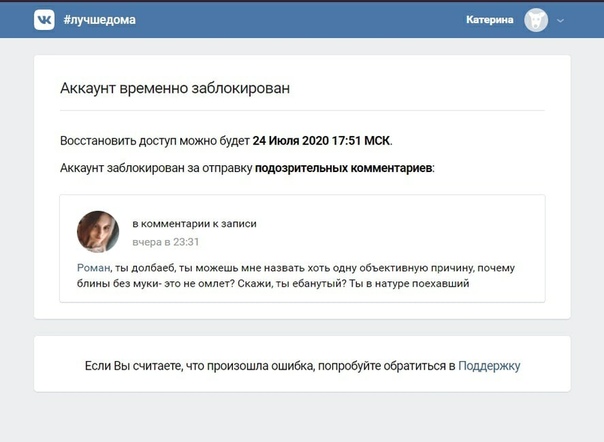
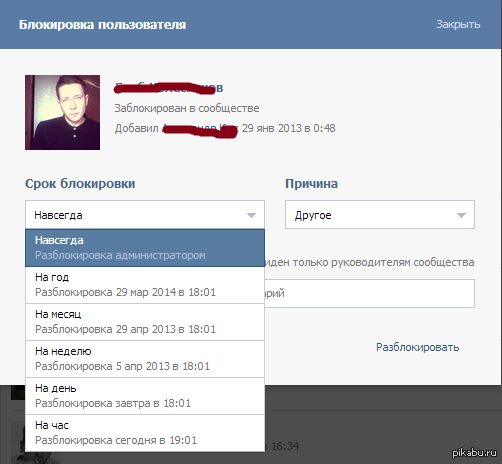
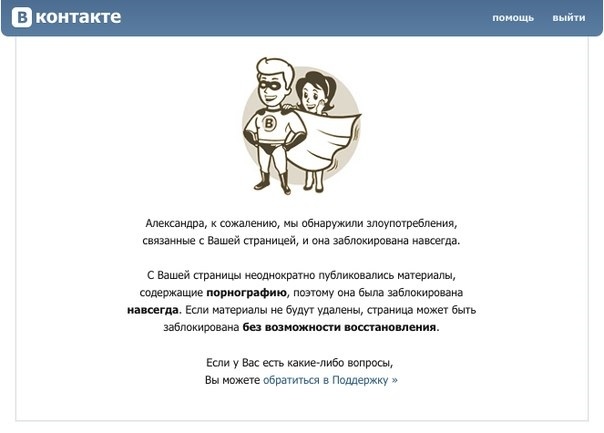

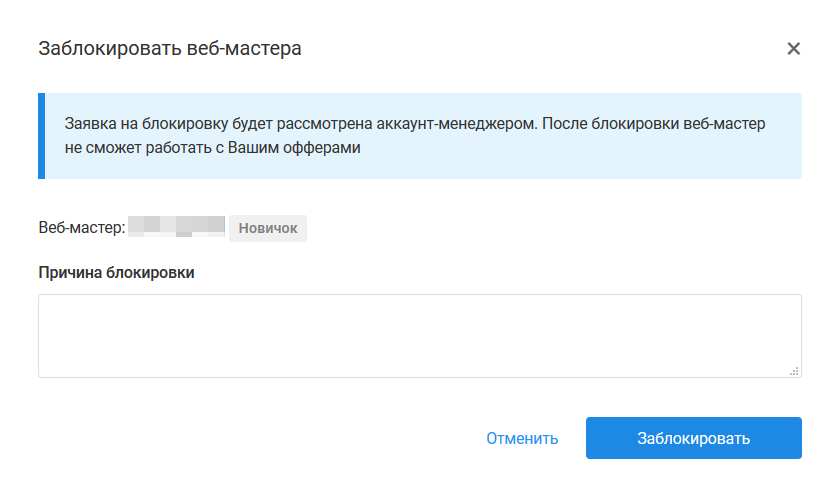
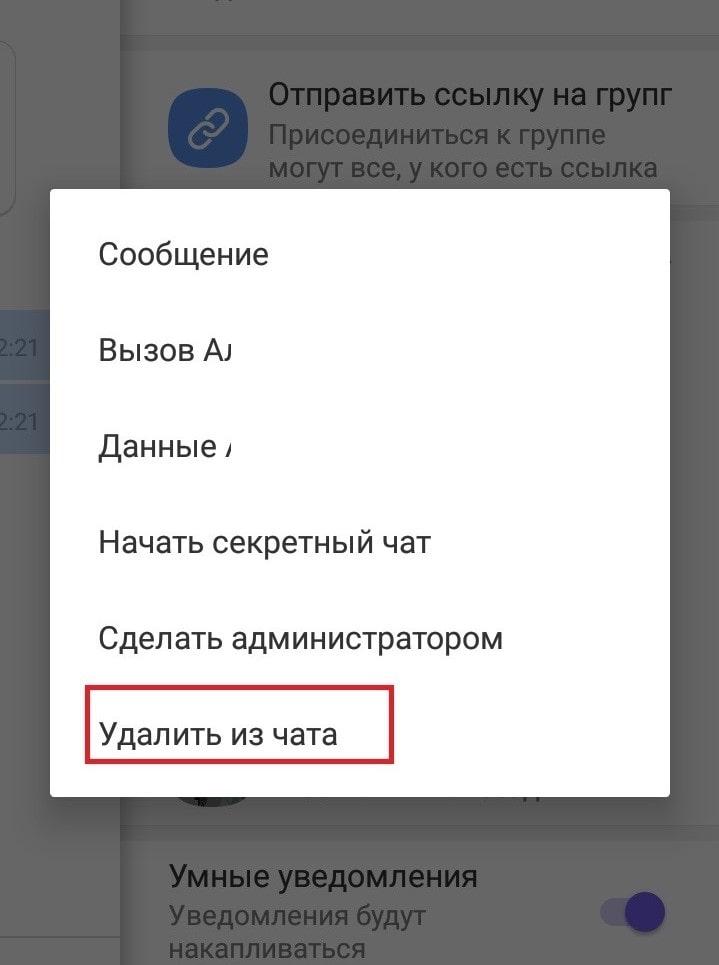 После этого в дополнительном окне коснитесь варианта «Добавить в черный список».
После этого в дополнительном окне коснитесь варианта «Добавить в черный список». com
com
 Он должен выглядеть так.
Он должен выглядеть так.
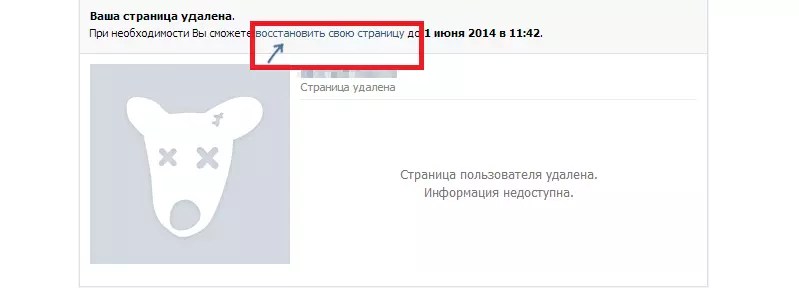
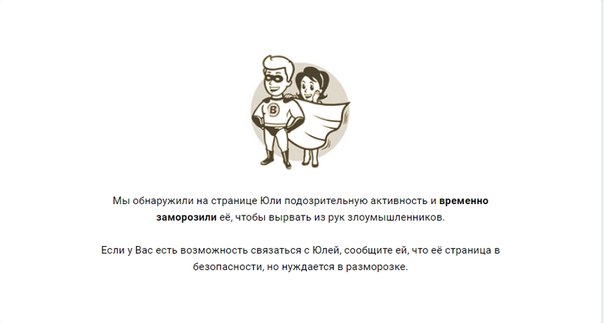 В нашем случае нужно ввести следующее:
В нашем случае нужно ввести следующее:
 Сразу в графе «Ваш ответ» нажимаем ответ на вопрос.
Сразу в графе «Ваш ответ» нажимаем ответ на вопрос.